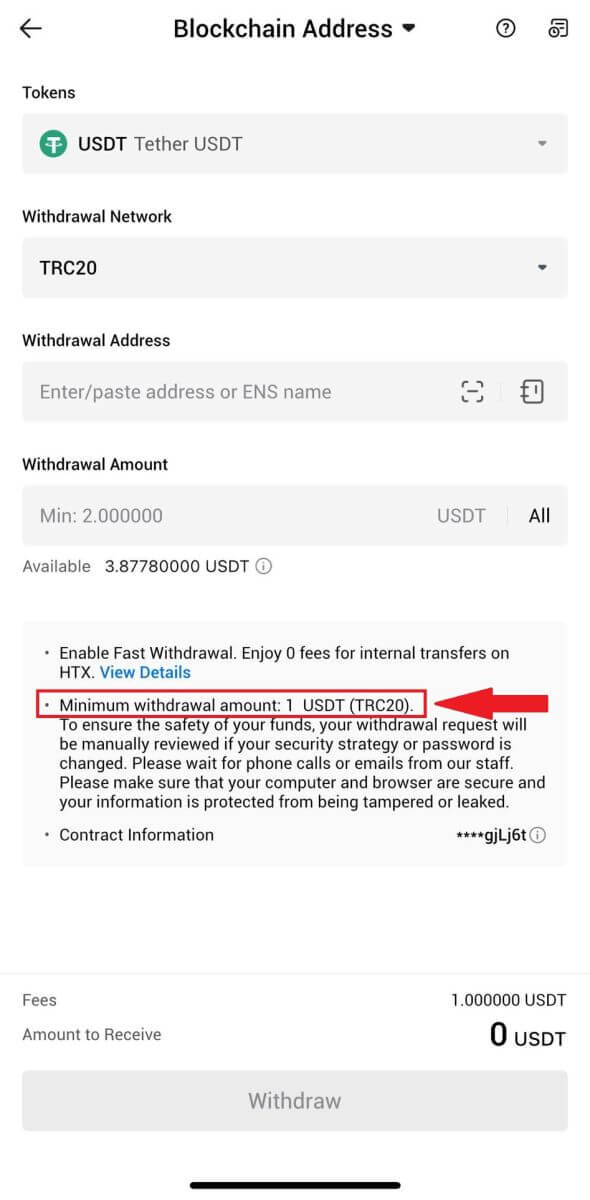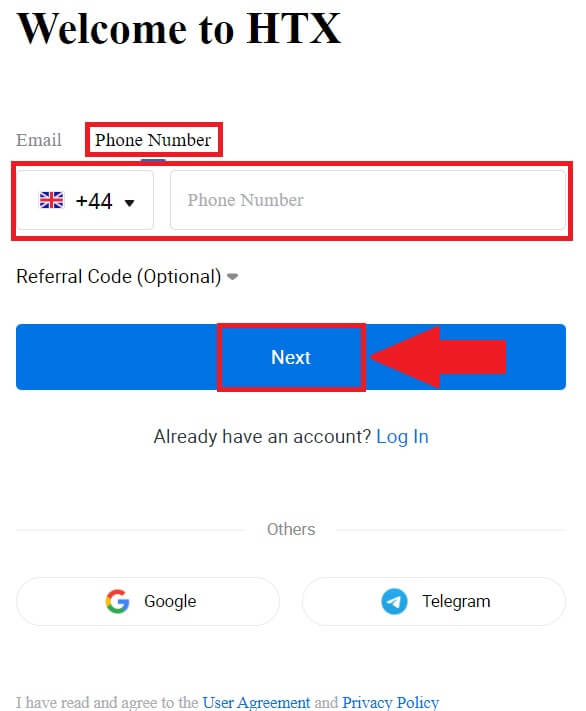Рахунак HTX - HTX Belarus - HTX Беларусь

Як адкрыць рахунак на HTX
Як адкрыць уліковы запіс на HTX з дапамогай электроннай пошты або нумара тэлефона
1. Перайдзіце на вэб-сайт HTX і націсніце [Зарэгістравацца] або [Зарэгістравацца].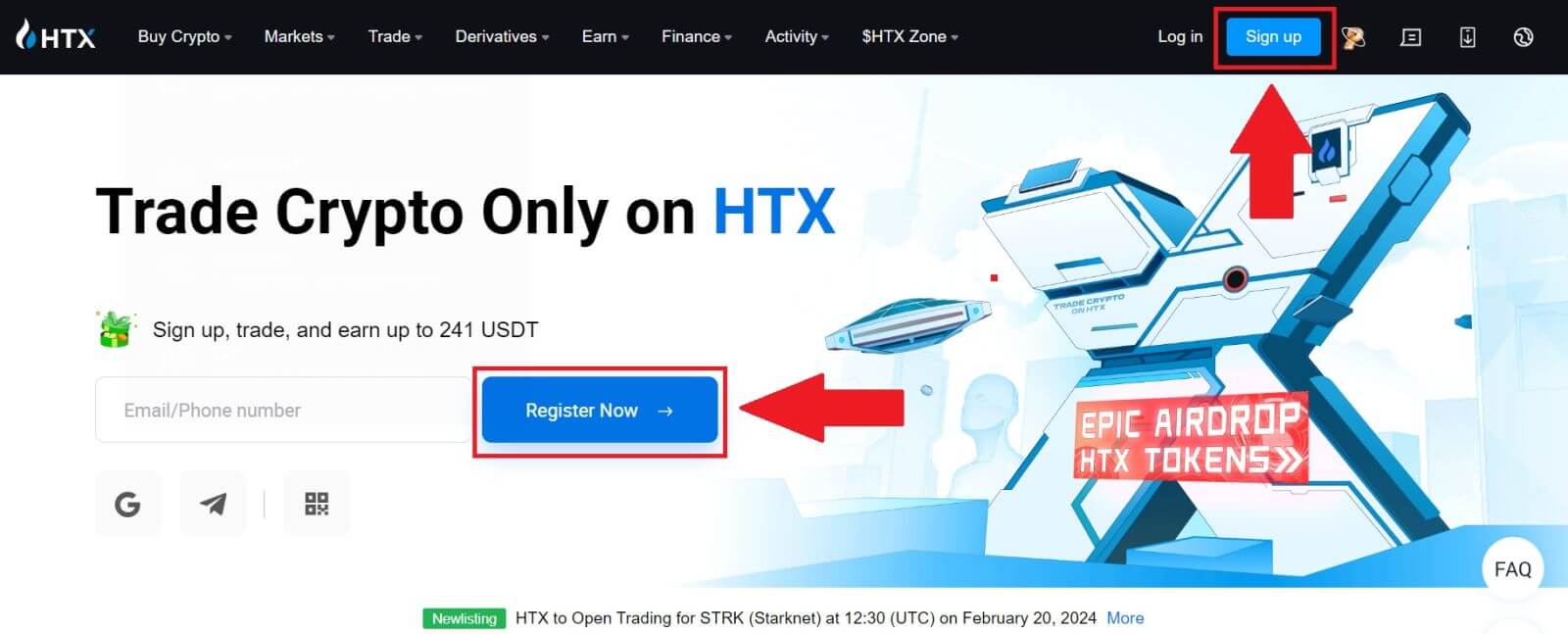
2. Выберыце [Электронная пошта] або [Нумар тэлефона] і ўвядзіце свой адрас электроннай пошты ці нумар тэлефона. Затым націсніце [Далей].
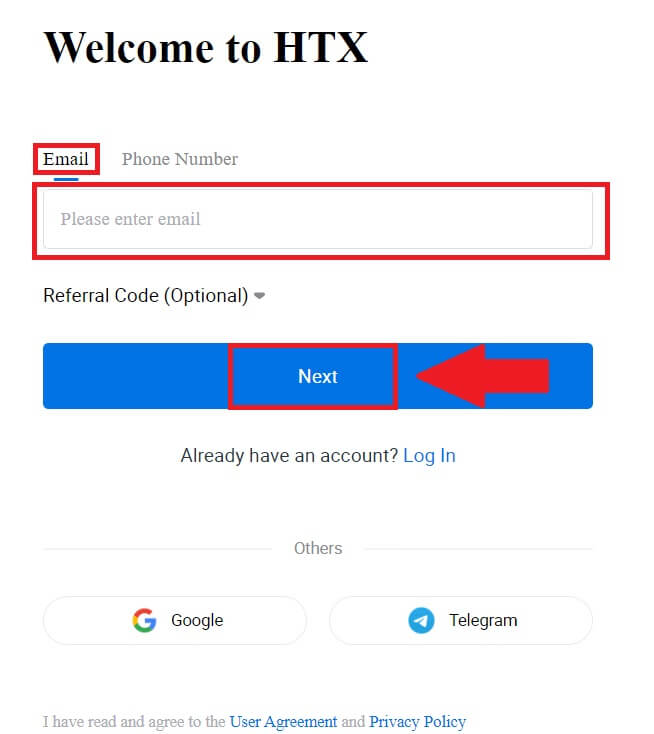
3. Вы атрымаеце 6-значны код спраўджання на сваю электронную пошту або нумар тэлефона. Увядзіце код і націсніце [Пацвердзіць].
Калі вы не атрымалі код пацверджання, націсніце [Адправіць] . 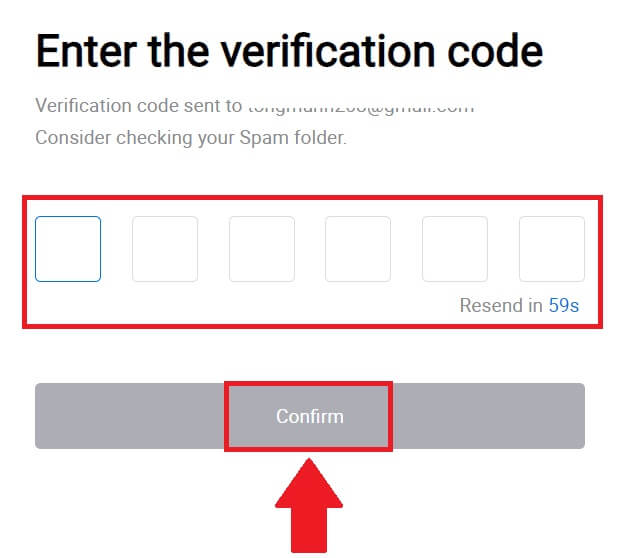
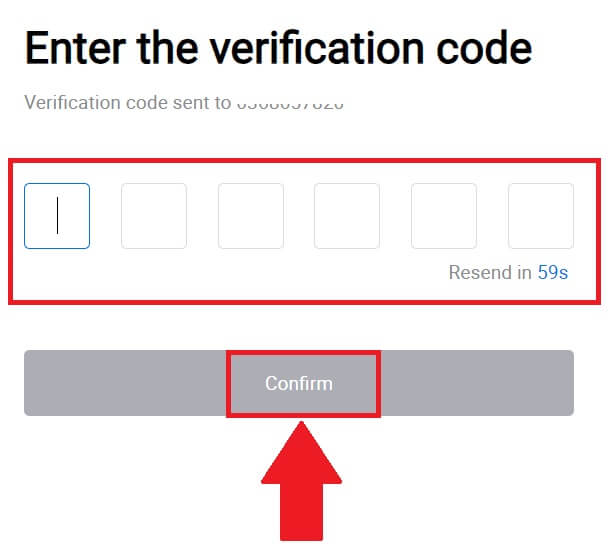
4. Стварыце бяспечны пароль для свайго ўліковага запісу і націсніце [Пачаць падарожжа ў HTX].
нататка:
- Ваш пароль павінен змяшчаць не менш за 8 сімвалаў.
- Мінімум 2 з наступнага : лічбы, літары алфавіту і спецыяльныя сімвалы.
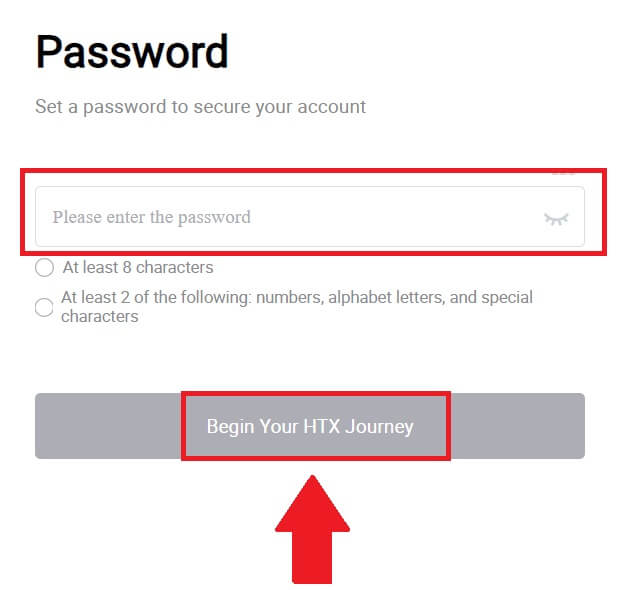
5. Віншуем, вы паспяхова зарэгістравалі ўліковы запіс на HTX.
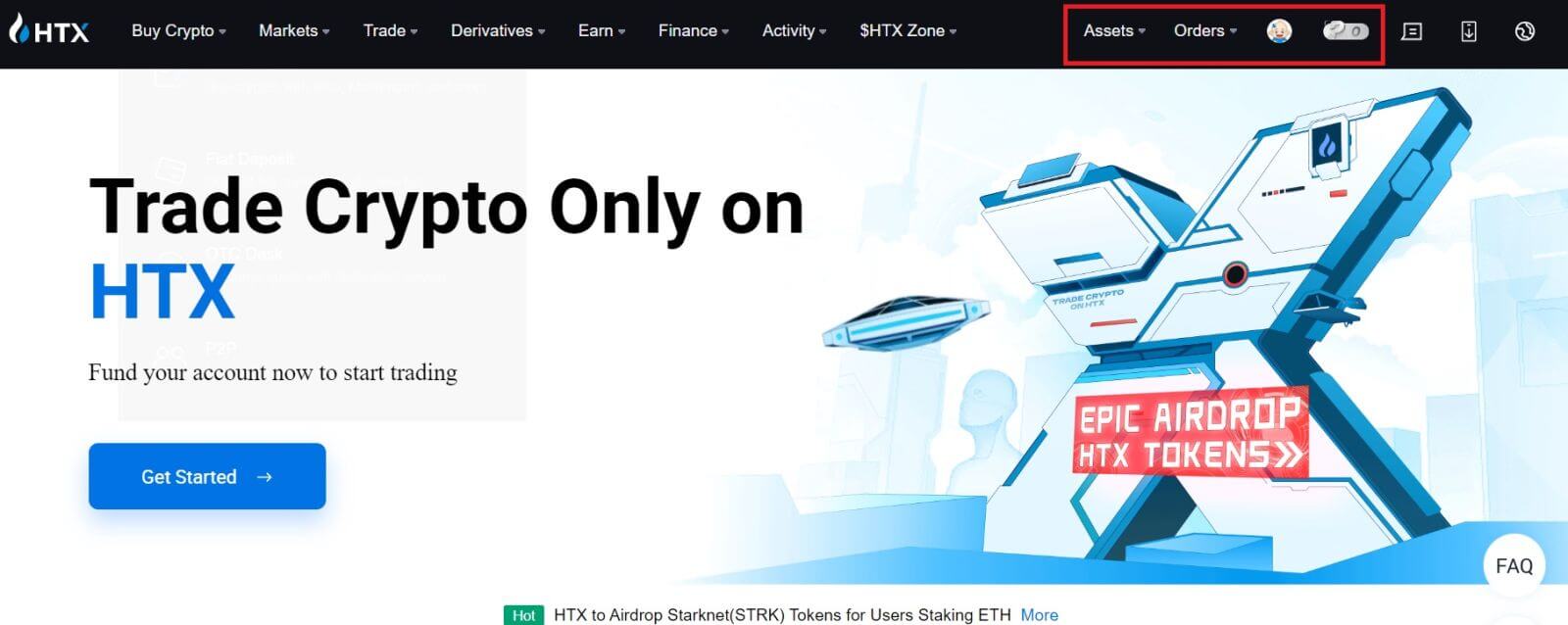
Як адкрыць уліковы запіс на HTX у Google
1. Перайдзіце на вэб-сайт HTX і націсніце [Зарэгістравацца] або [Зарэгістравацца].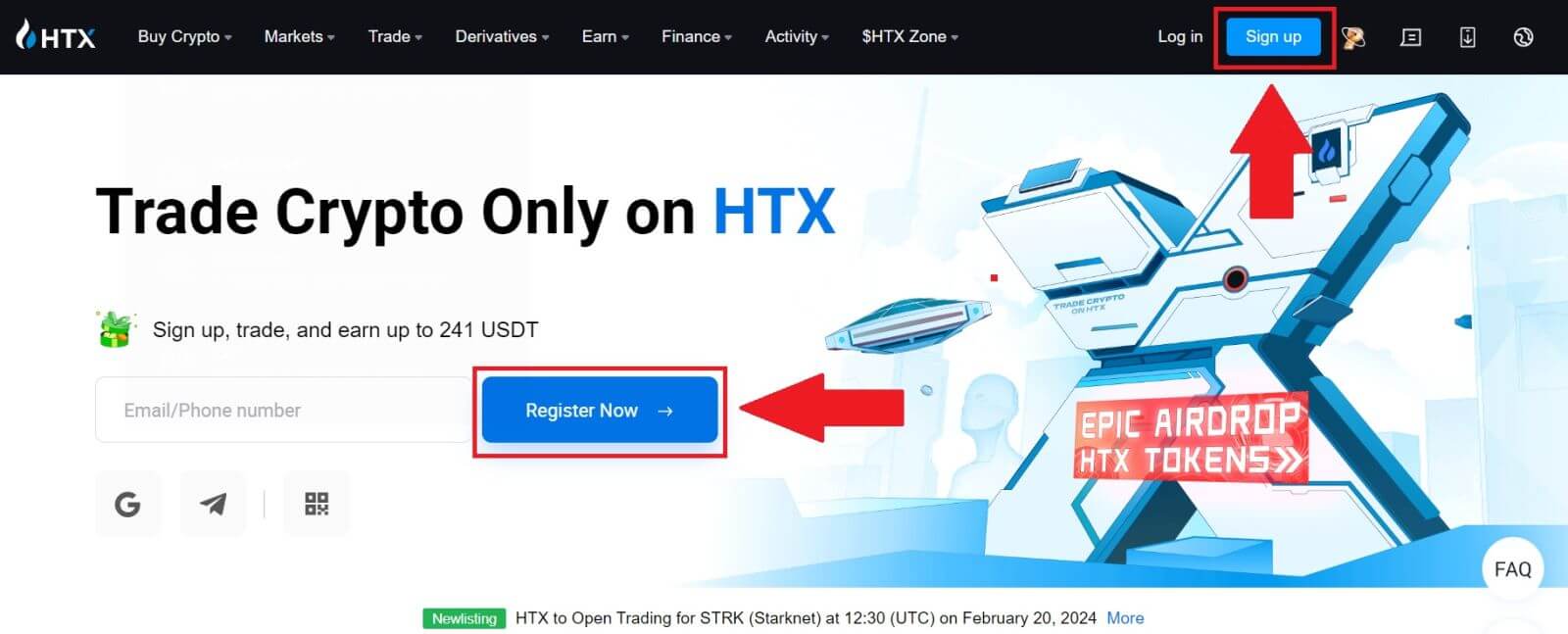
2. Націсніце на кнопку [ Google ]. 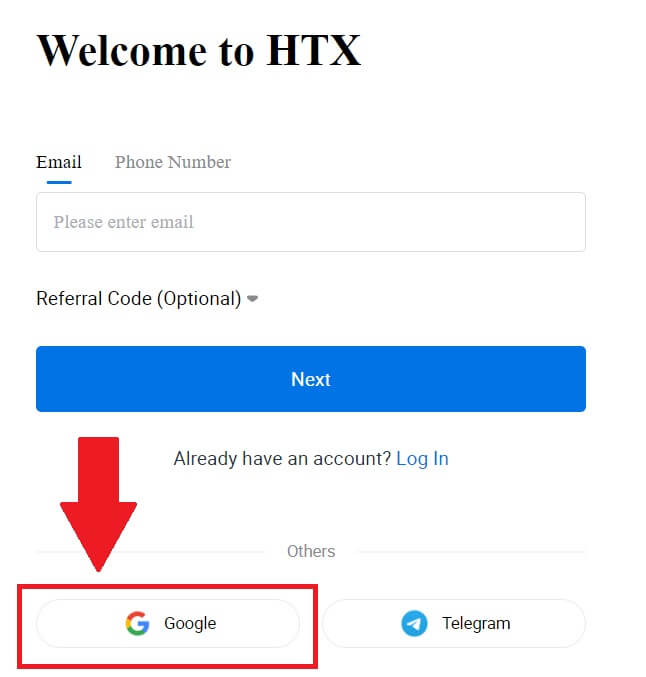
3. Адкрыецца акно ўваходу, дзе вам трэба будзе ўвесці свой адрас электроннай пошты і націснуць [Далей] . 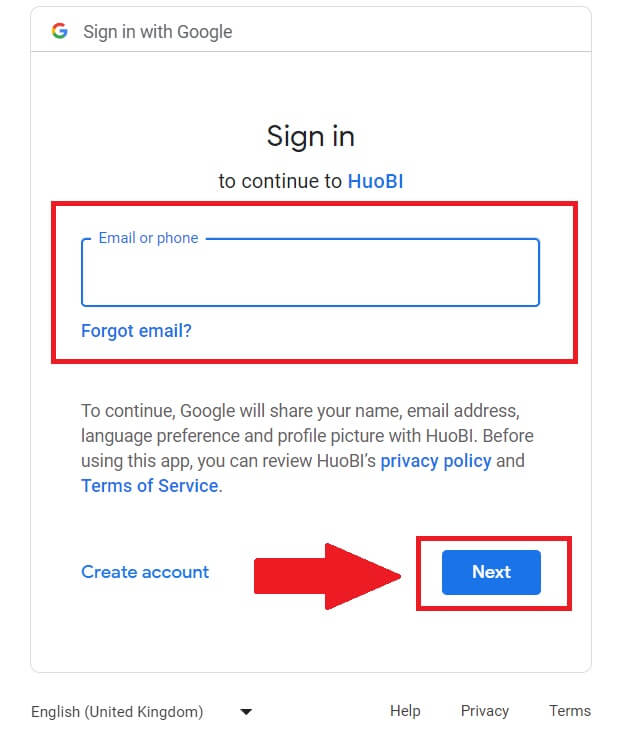
4. Затым увядзіце пароль для вашага ўліковага запісу Google і націсніце [Далей] . 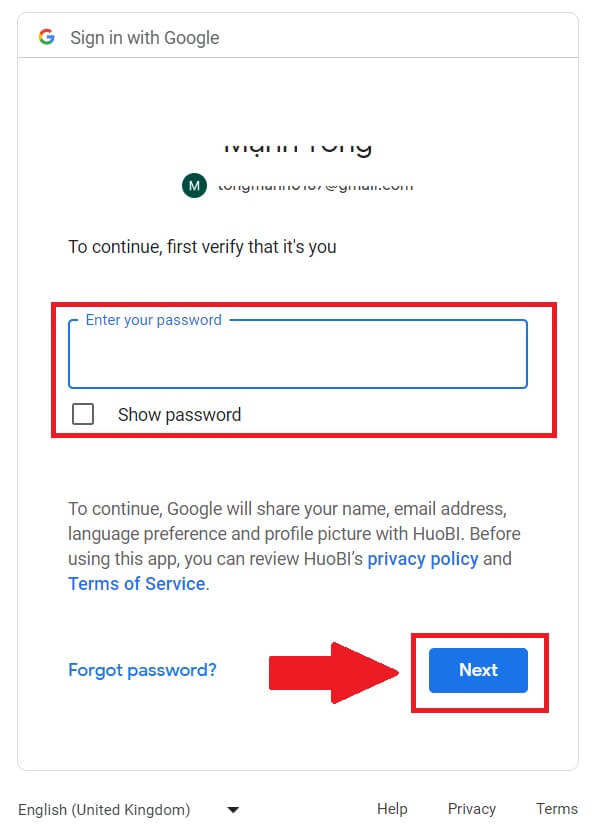
5. Націсніце на [Працягнуць] , каб пацвердзіць уваход у свой уліковы запіс Google. 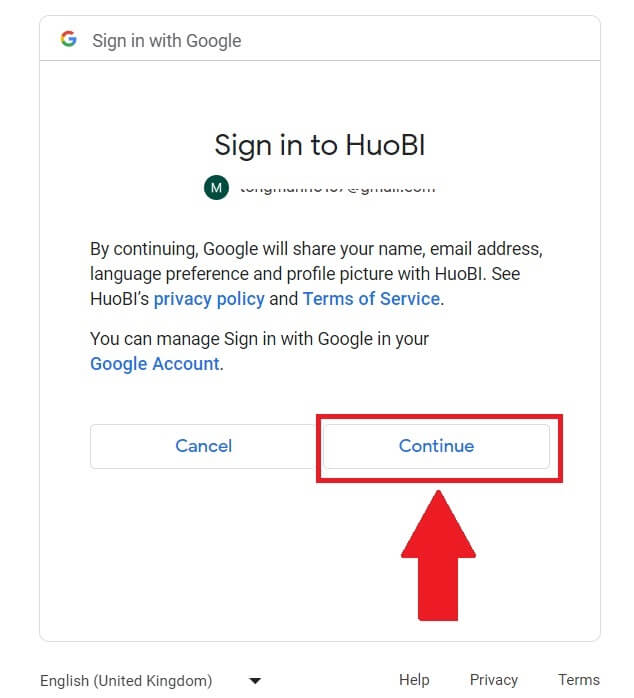 6. Націсніце на [Стварыць уліковы запіс HTX] , каб працягнуць.
6. Націсніце на [Стварыць уліковы запіс HTX] , каб працягнуць. 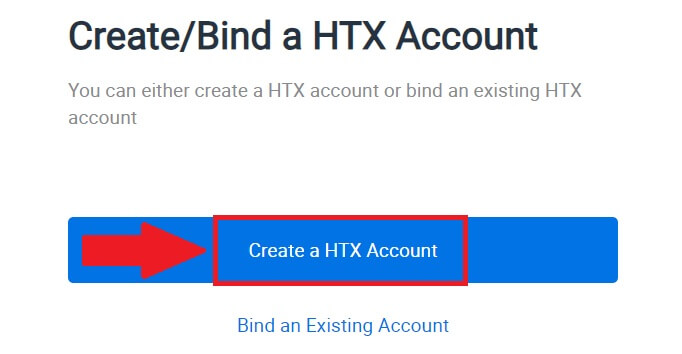
7. Выберыце [Электронная пошта] або [Нумар тэлефона] і ўвядзіце свой адрас электроннай пошты ці нумар тэлефона. Затым націсніце на [Зарэгістравацца і прывязаць].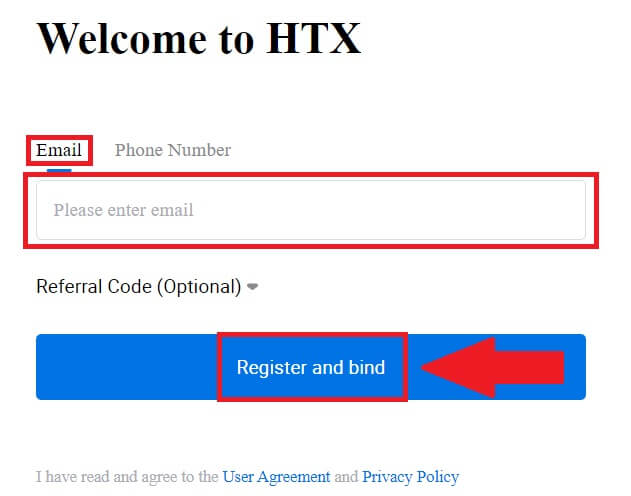
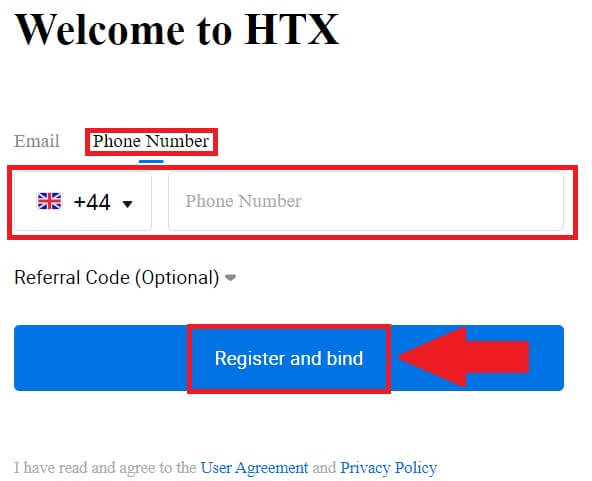
8. Вы атрымаеце 6-значны код спраўджання на сваю электронную пошту або нумар тэлефона. Увядзіце код і націсніце [Пацвердзіць].
Калі вы не атрымалі код пацверджання, націсніце [Адправіць] . 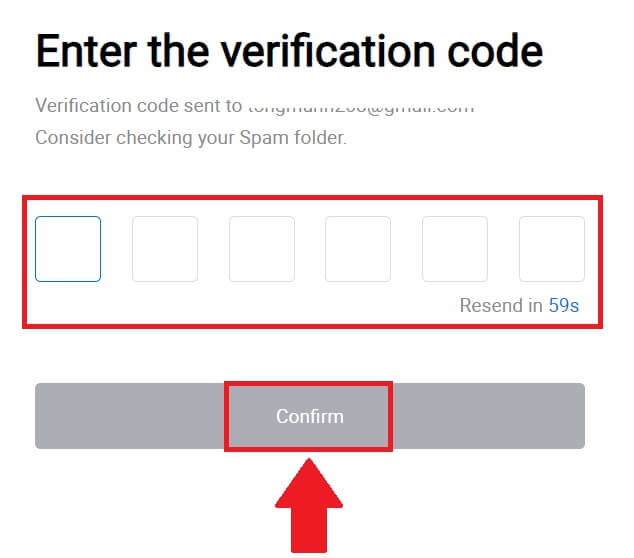
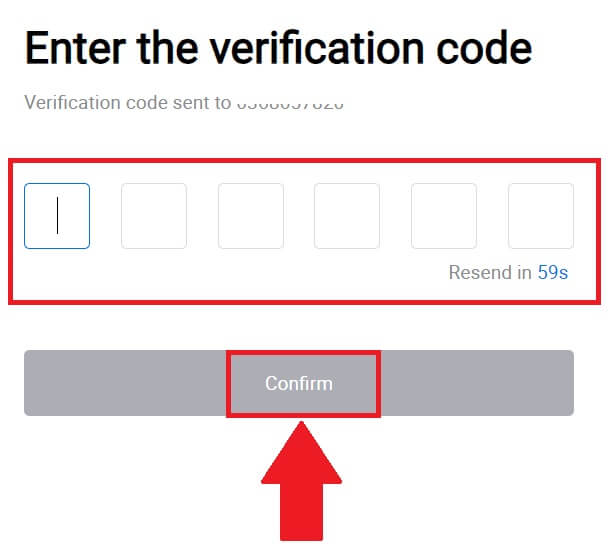
9. Стварыце бяспечны пароль для свайго ўліковага запісу і націсніце [Пачаць падарожжа ў HTX].
нататка:
- Ваш пароль павінен змяшчаць не менш за 8 сімвалаў.
- Мінімум 2 з наступнага : лічбы, літары алфавіту і спецыяльныя сімвалы.
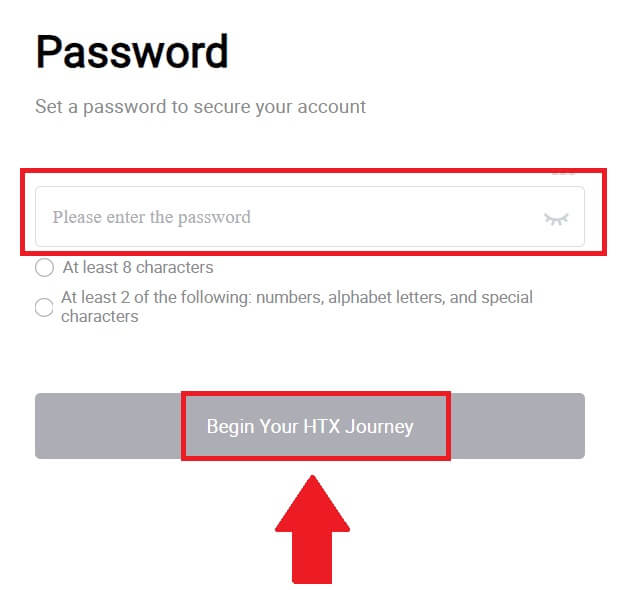
10. Віншую! Вы паспяхова зарэгістраваліся на HTX праз Google. 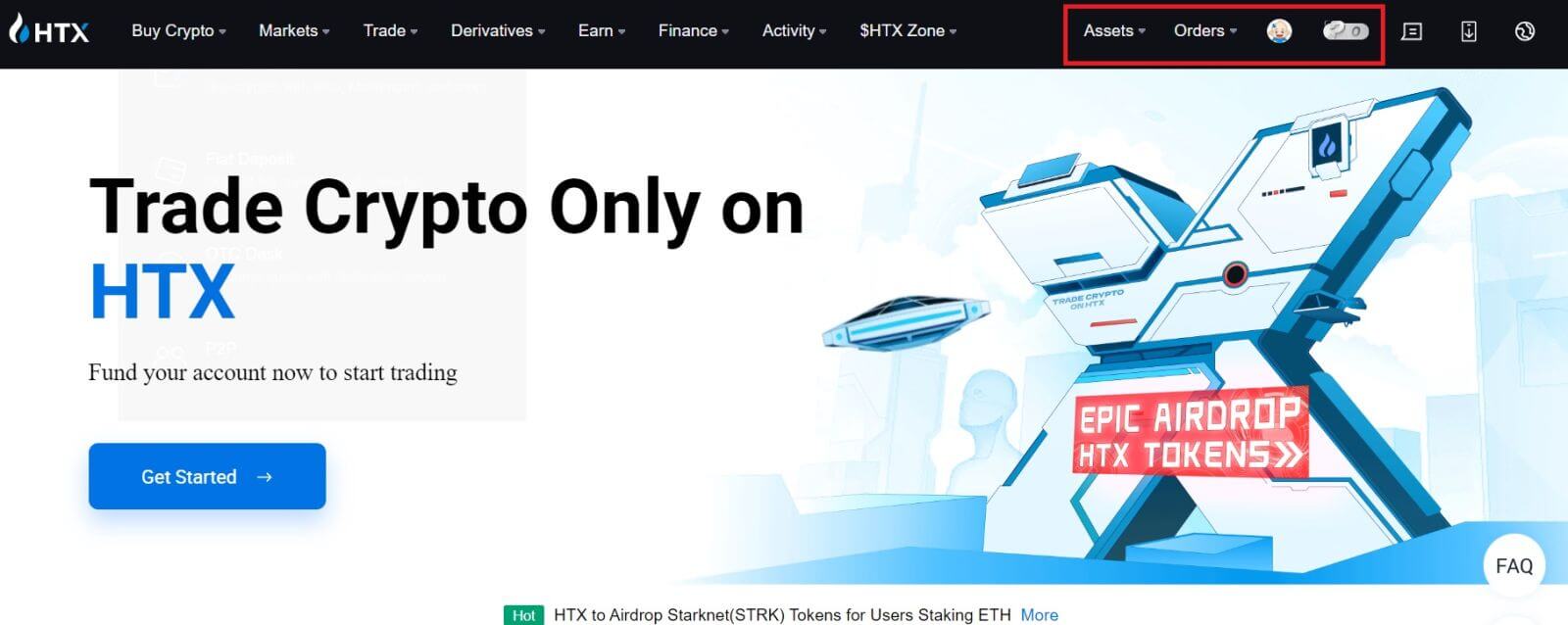
Як адкрыць рахунак на HTX у Telegram
1. Перайдзіце на вэб-сайт HTX і націсніце [Зарэгістравацца] або [Зарэгістравацца].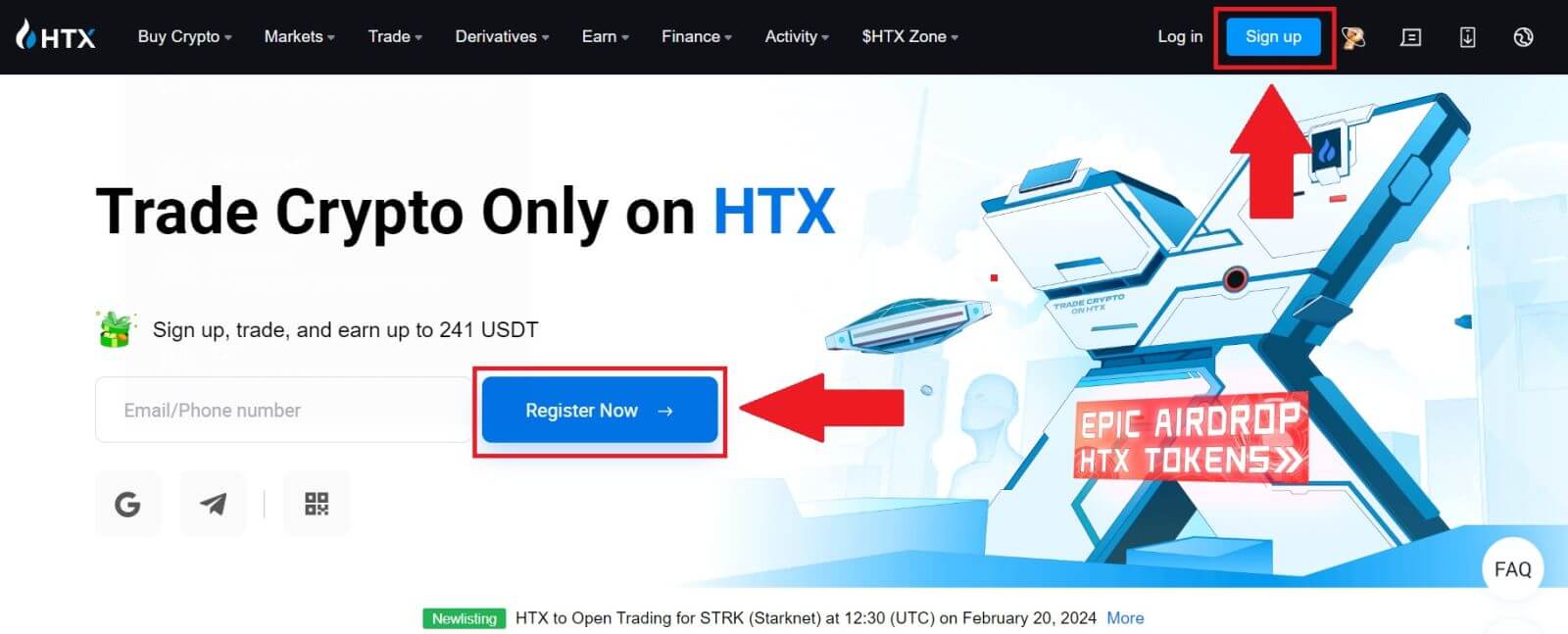
2. Націсніце на кнопку [Telegram] .
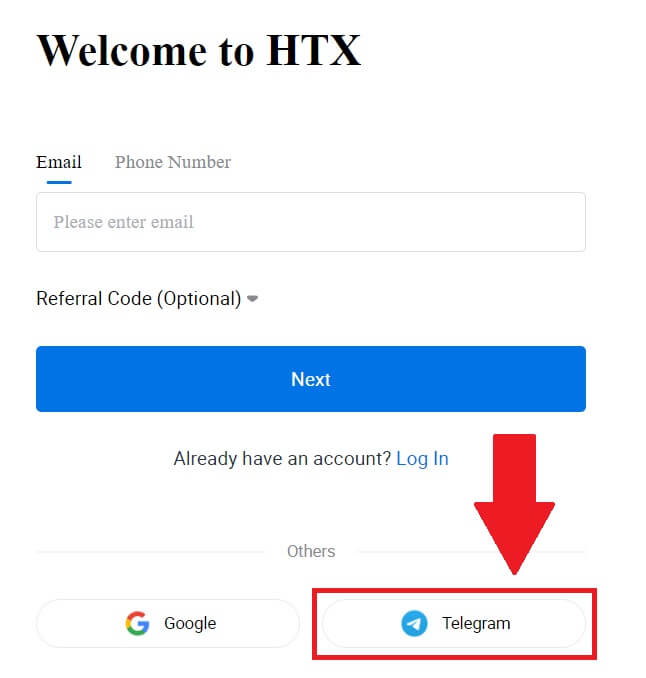
3. З'явіцца ўсплывальнае акно. Увядзіце свой нумар тэлефона , каб зарэгістравацца ў HTX, і націсніце [ДАЛЕЕ].
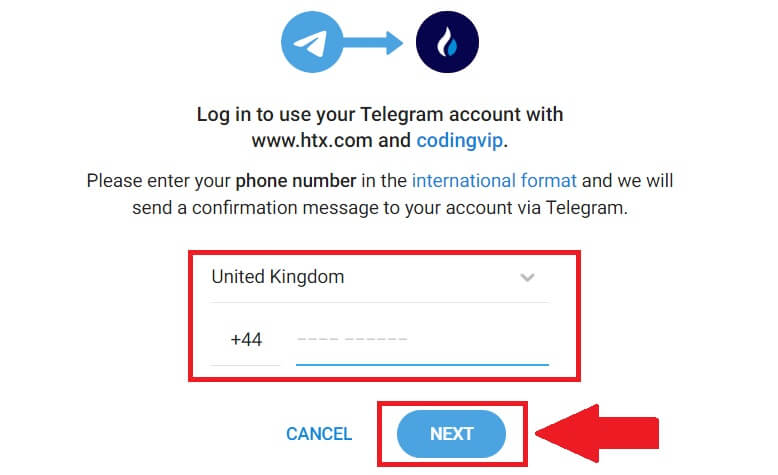
4. Вы атрымаеце запыт у дадатку Telegram. Пацвердзіце гэты запыт.
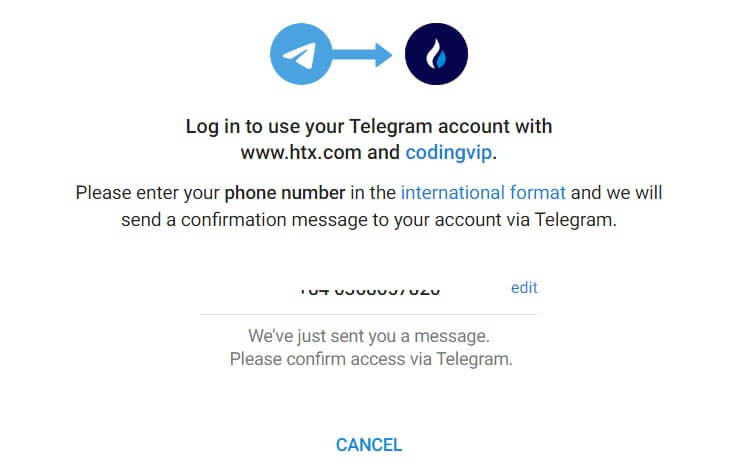
5. Націсніце [ПРЫНЯЦЬ] , каб працягнуць рэгістрацыю ў HTX з выкарыстаннем уліковых дадзеных Telegram.
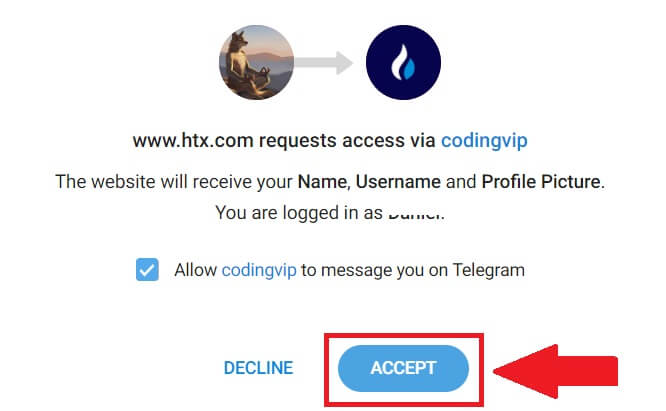
6. Націсніце на [Стварыць уліковы запіс HTX] , каб працягнуць. 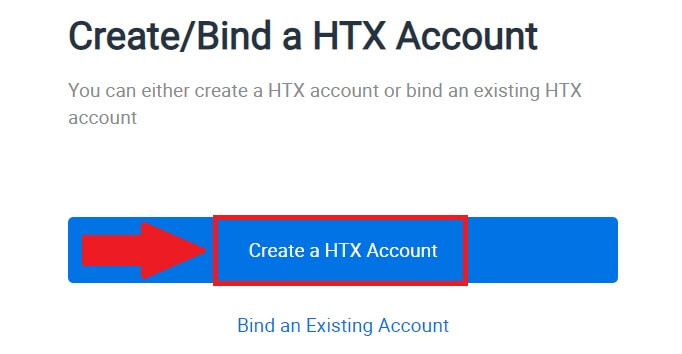
7. Выберыце [Электронная пошта] або [Нумар тэлефона] і ўвядзіце свой адрас электроннай пошты ці нумар тэлефона. Затым націсніце на [Зарэгістравацца і прывязаць].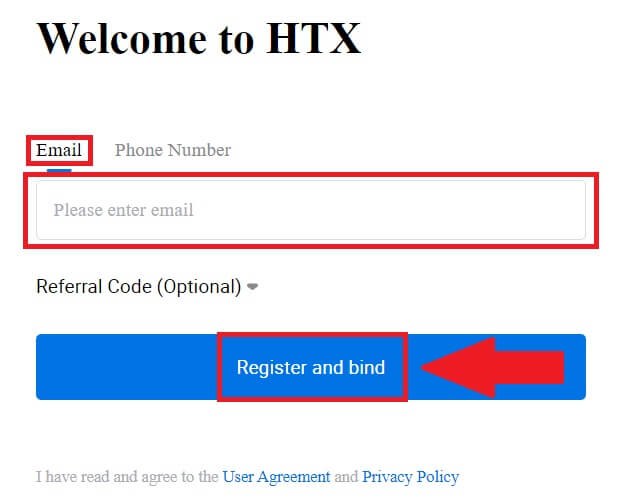
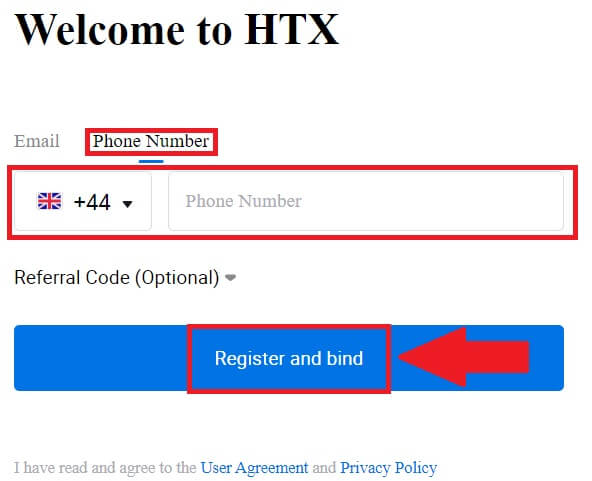
8. Вы атрымаеце 6-значны код спраўджання на сваю электронную пошту або нумар тэлефона. Увядзіце код і націсніце [Пацвердзіць].
Калі вы не атрымалі код пацверджання, націсніце [Адправіць] . 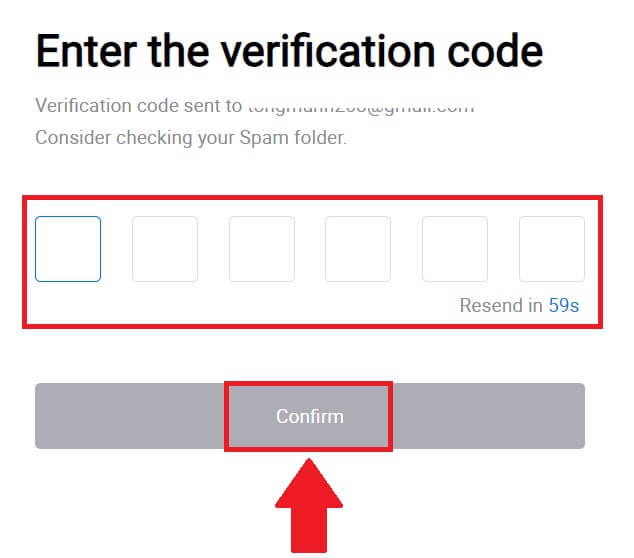
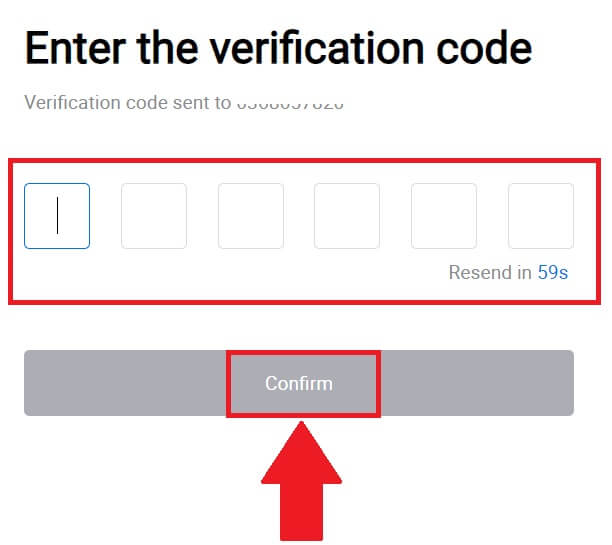
9. Стварыце бяспечны пароль для свайго ўліковага запісу і націсніце [Пачаць падарожжа ў HTX].
нататка:
- Ваш пароль павінен змяшчаць не менш за 8 сімвалаў.
- Мінімум 2 з наступнага : лічбы, літары алфавіту і спецыяльныя сімвалы.
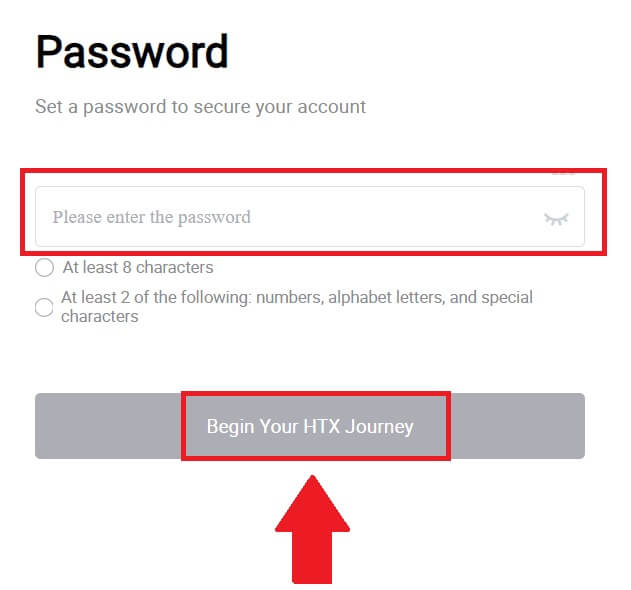 10. Віншую! Вы паспяхова зарэгістраваліся на HTX праз Telegram.
10. Віншую! Вы паспяхова зарэгістраваліся на HTX праз Telegram. 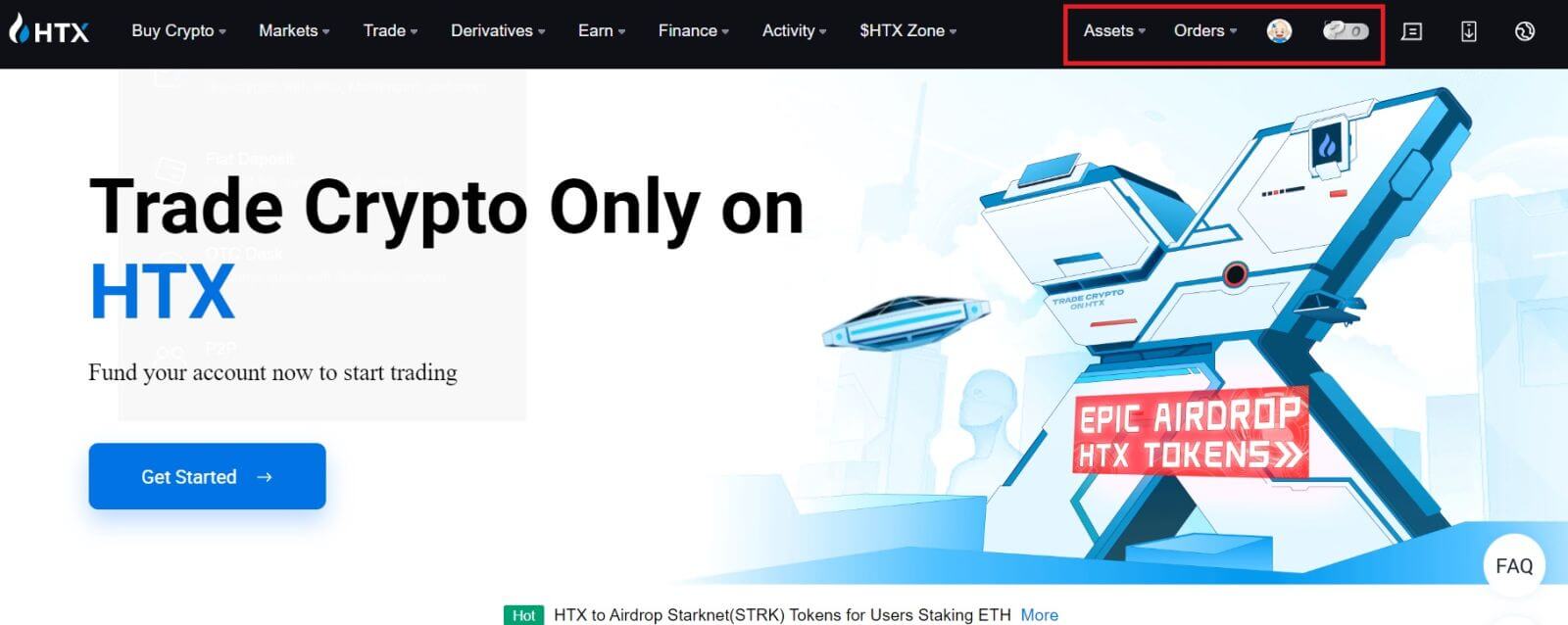
Як адкрыць рахунак у дадатку HTX
1. Вам неабходна ўсталяваць прыкладанне HTX з крамы Google Play або App Store , каб стварыць уліковы запіс для гандлю.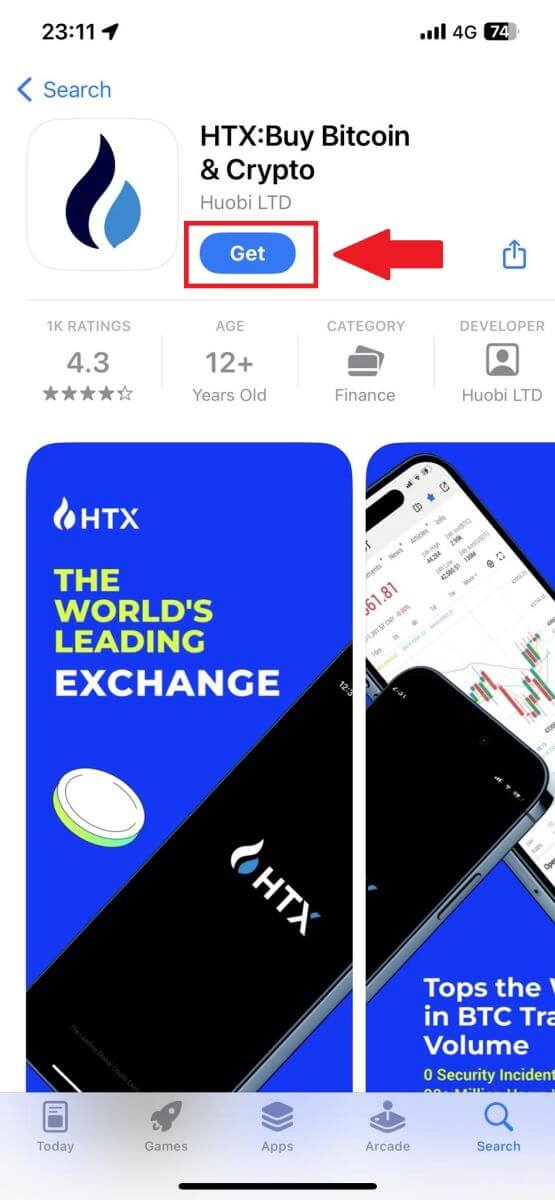
2. Адкрыйце праграму HTX і націсніце [Увайсці/Зарэгістравацца] .
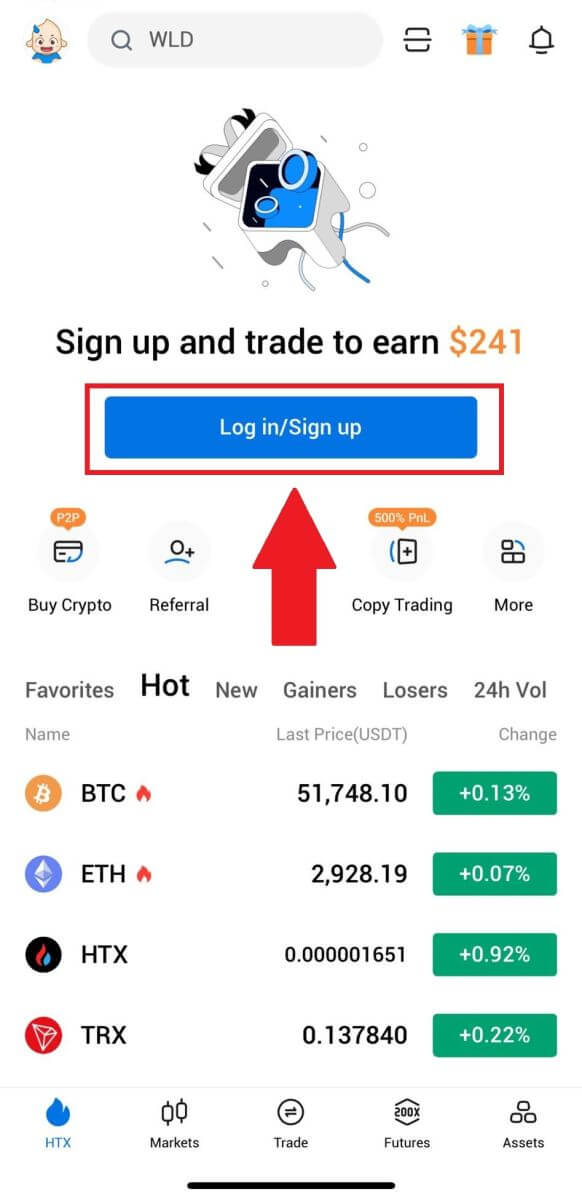
3. Увядзіце свой адрас электроннай пошты/нумар мабільнага тэлефона і націсніце [Далей].
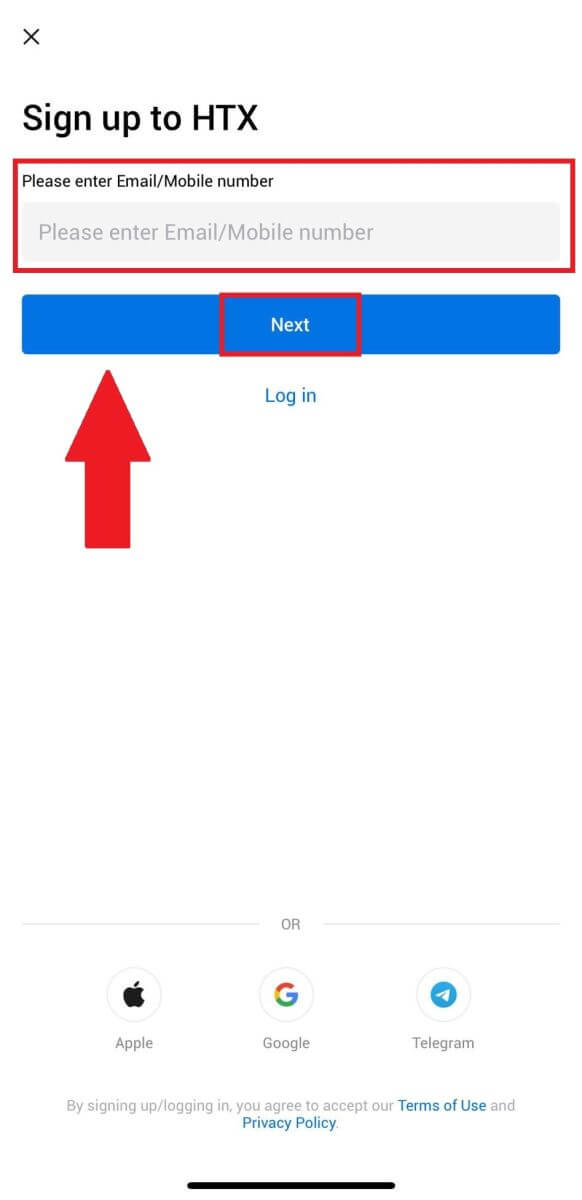
4. Вы атрымаеце 6-значны код спраўджання на сваю электронную пошту або нумар тэлефона. Каб працягнуць, увядзіце код.
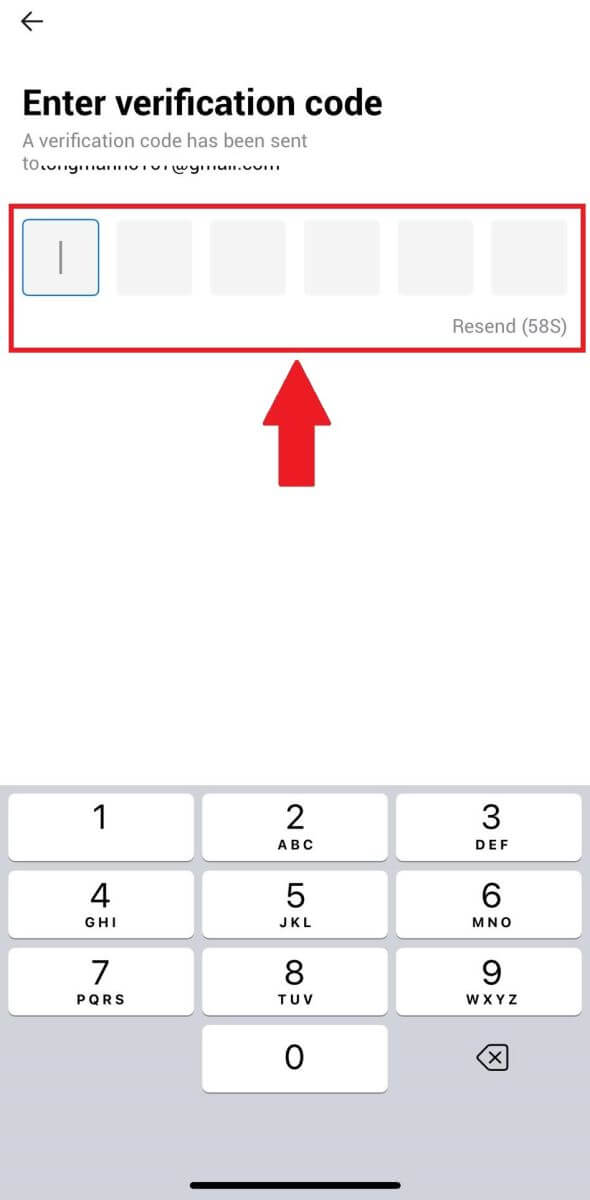
5. Стварыце бяспечны пароль для свайго ўліковага запісу і націсніце [Рэгістрацыя завершана].
нататка:
- Ваш пароль павінен змяшчаць не менш за 8 сімвалаў.
- Мінімум 2 з наступнага : лічбы, літары алфавіту і спецыяльныя сімвалы.
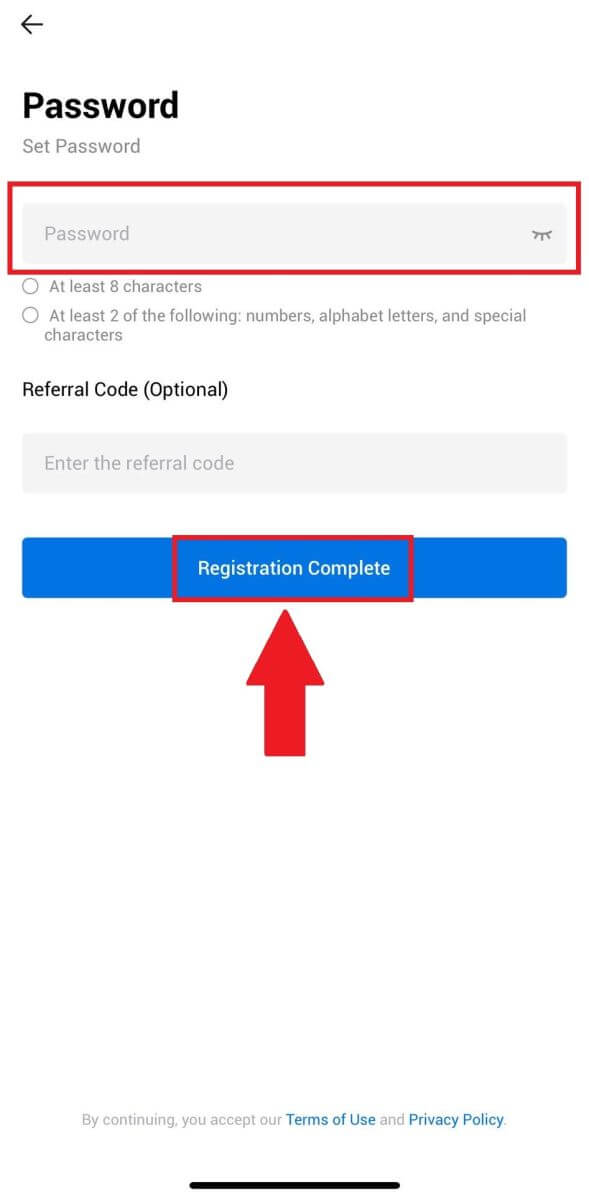
6. Віншуем, вы паспяхова зарэгістраваліся ў дадатку HTX.
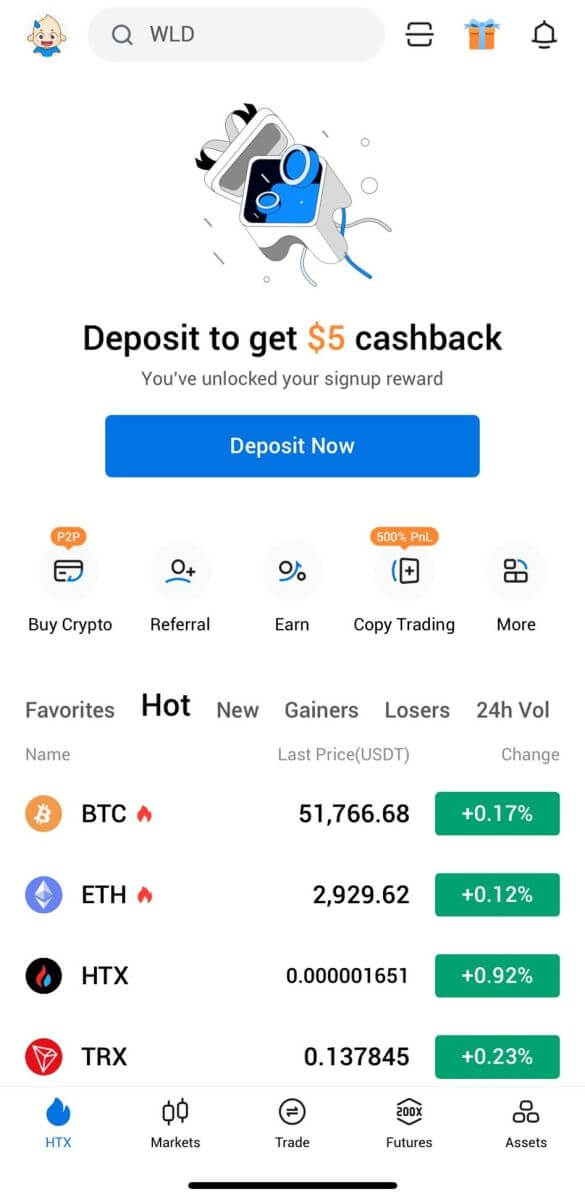
Ці вы можаце зарэгістравацца ў дадатку HTX іншымі метадамі.
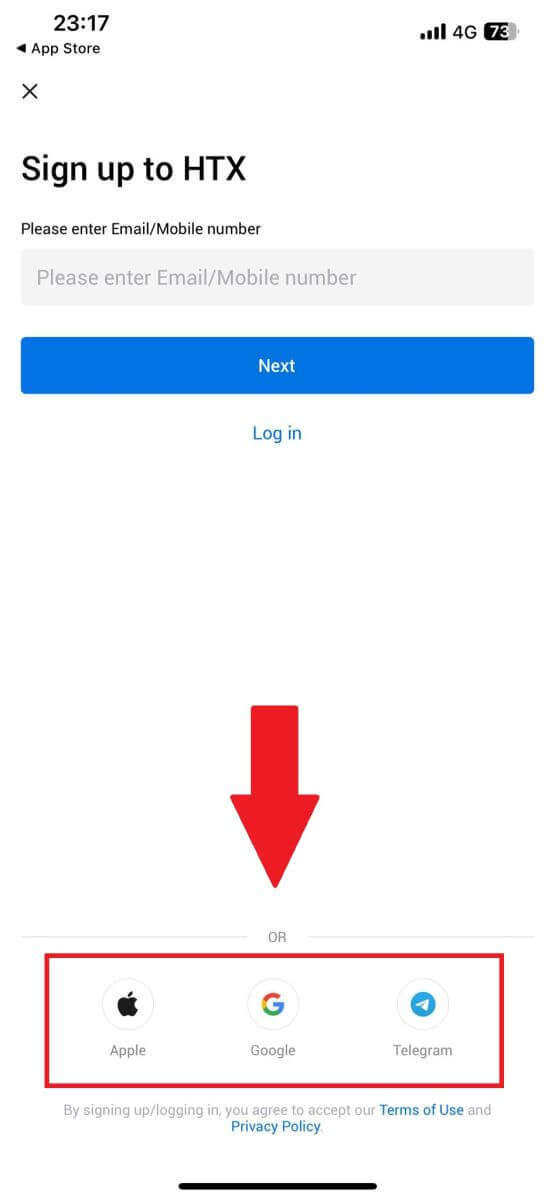
Часта задаюць пытанні (FAQ)
Чаму я не магу атрымліваць электронныя лісты ад HTX?
Калі вы не атрымліваеце электронныя лісты, адпраўленыя з HTX, выканайце інструкцыі ніжэй, каб праверыць налады электроннай пошты:Вы ўвайшлі на адрас электроннай пошты, зарэгістраваны ў вашым уліковым запісе HTX? Часам вы можаце выйсці са сваёй электроннай пошты на сваёй прыладзе і, такім чынам, не можаце бачыць электронныя лісты HTX. Калі ласка, увайдзіце і абнавіце.
Вы праверылі папку са спамам вашай электроннай пошты? Калі вы выявіце, што ваш пастаўшчык паслуг электроннай пошты адпраўляе электронныя лісты HTX у папку са спамам, вы можаце пазначыць іх як "бяспечныя", унясучы адрасы электроннай пошты HTX у белы спіс. Вы можаце пракансультавацца з раздзелам "Як дадаць электронныя лісты HTX у белы спіс", каб наладзіць гэта.
Ці нармальна працуе ваш паштовы кліент або пастаўшчык паслуг? Каб быць упэўненым, што ваш брандмаўэр або антывірусная праграма не выклікаюць канфлікт бяспекі, вы можаце праверыць налады сервера электроннай пошты.
Ваша паштовая скрыня перапоўнена электроннымі лістамі? Вы не зможаце адпраўляць або атрымліваць электронныя лісты, калі вы дасягнулі ліміту. Каб вызваліць месца для новых лістоў, вы можаце выдаліць некаторыя са старых.
Зарэгіструйцеся, выкарыстоўваючы звычайныя адрасы электроннай пошты, такія як Gmail, Outlook і г.д., калі гэта магчыма.
Чаму я не магу атрымаць коды праверкі праз SMS?
HTX пастаянна працуе над паляпшэннем карыстальніцкага досведу, пашыраючы ахоп аўтэнтыфікацыі SMS. Тым не менш, некаторыя краіны і рэгіёны зараз не падтрымліваюцца. Калі ласка, праверце наш глабальны спіс пакрыцця SMS, каб даведацца, ці ахоплена ваша месцазнаходжанне, калі вы не можаце ўключыць аўтэнтыфікацыю SMS. Выкарыстоўвайце аўтэнтыфікацыю Google у якасці асноўнай двухфактарнай аўтэнтыфікацыі, калі ваша месцазнаходжанне не ўключана ў спіс.
Неабходна выканаць наступныя дзеянні, калі вы па-ранейшаму не можаце атрымаць SMS-коды нават пасля таго, як вы актывавалі аўтэнтыфікацыю SMS, або калі вы зараз жывяце ў краіне ці рэгіёне, які ахоплены нашым глабальным спісам пакрыцця SMS:
- Пераканайцеся, што на вашай мабільнай прыладзе ёсць моцны сігнал сеткі.
- Адключыце на вашым тэлефоне любыя праграмы блакіроўкі выклікаў, брандмаўэр, антывірус і/або праграмы абанентаў, якія могуць перашкаджаць працы нашага нумара SMS-кода.
- Зноў уключыце тэлефон.
- Замест гэтага паспрабуйце праверку голасам.
Як змяніць уліковы запіс электроннай пошты на HTX?
1. Перайдзіце на сайт HTX і націсніце на значок профілю. 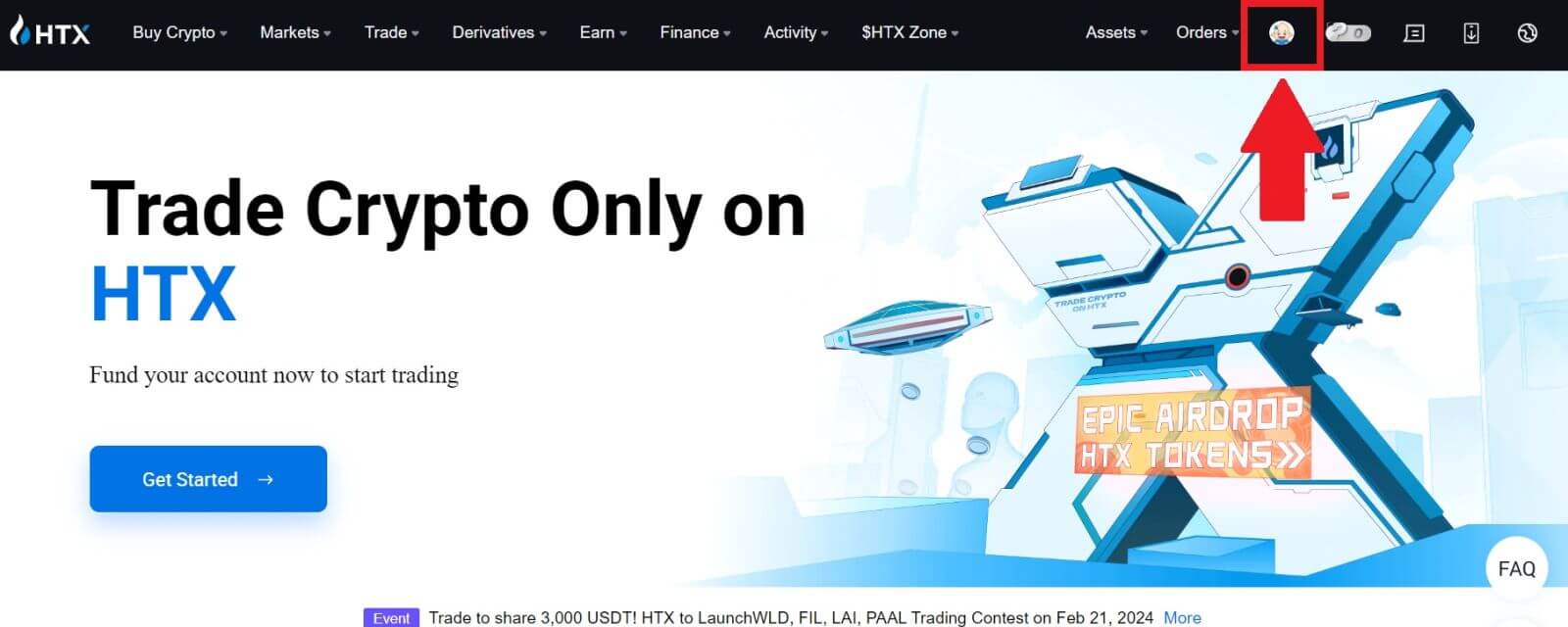
2. У раздзеле электроннай пошты націсніце [Змяніць адрас электроннай пошты].
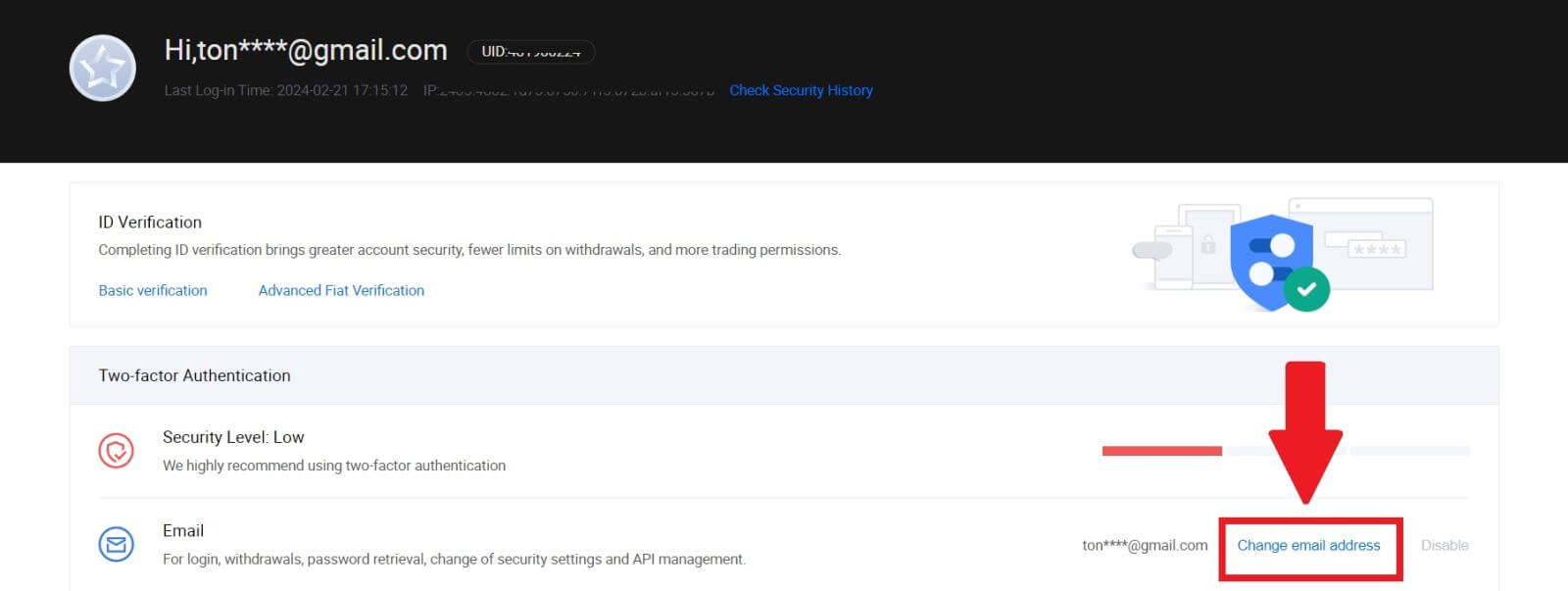
3. Увядзіце код спраўджання электроннай пошты, націснуўшы на [Атрымаць праверку]. Затым націсніце [Пацвердзіць] , каб працягнуць.
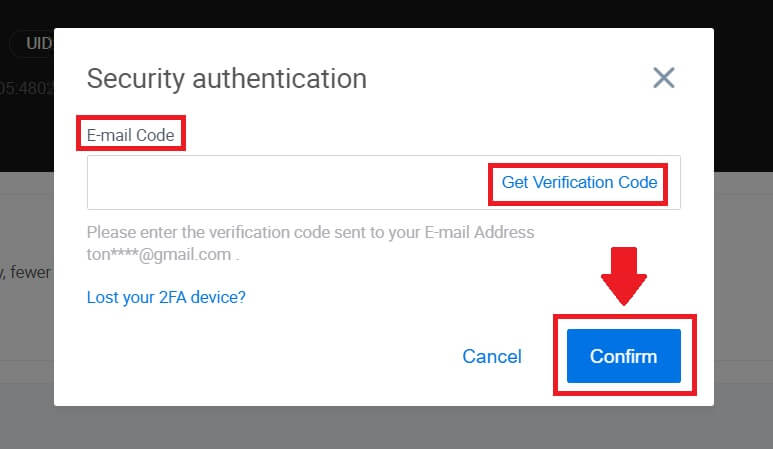
4. Увядзіце новы адрас электроннай пошты і новы код спраўджання электроннай пошты і націсніце [Пацвердзіць]. Пасля гэтага вы паспяхова змянілі электронную пошту.
нататка:
- Пасля змены адраса электроннай пошты вам трэба будзе ўвайсці зноў.
- У мэтах бяспекі вашага ўліковага запісу зняцце сродкаў будзе часова прыпынена на 24 гадзіны пасля змены вашага адраса электроннай пошты
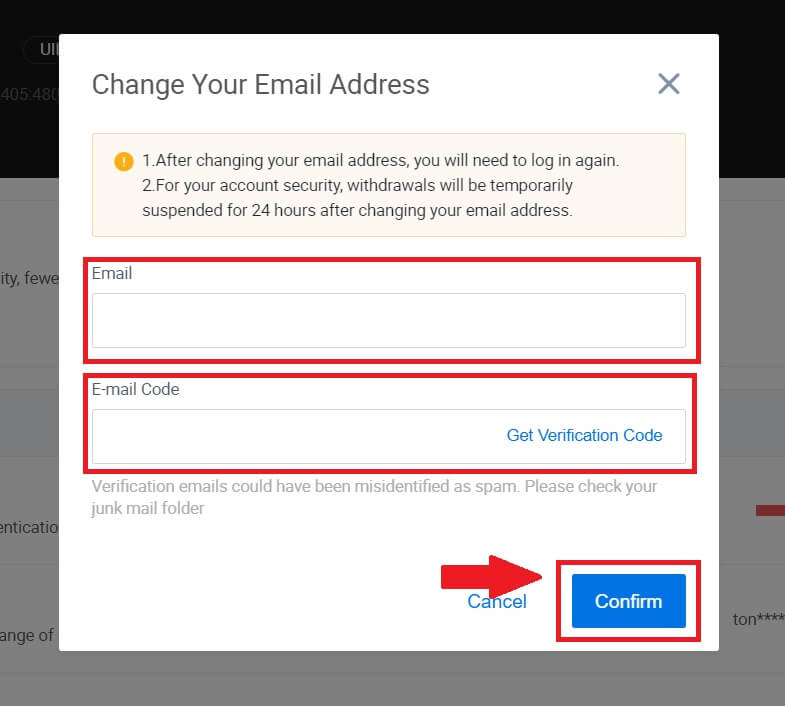
Як зняць з HTX
Як прадаваць криптовалюту праз баланс кашалька на HTX
Прадавайце Crypto праз Wallet Balance на HTX (вэб-сайт)
1. Увайдзіце ў свой HTX , націсніце [Купіць крыпта] і абярыце [Хуткі гандаль].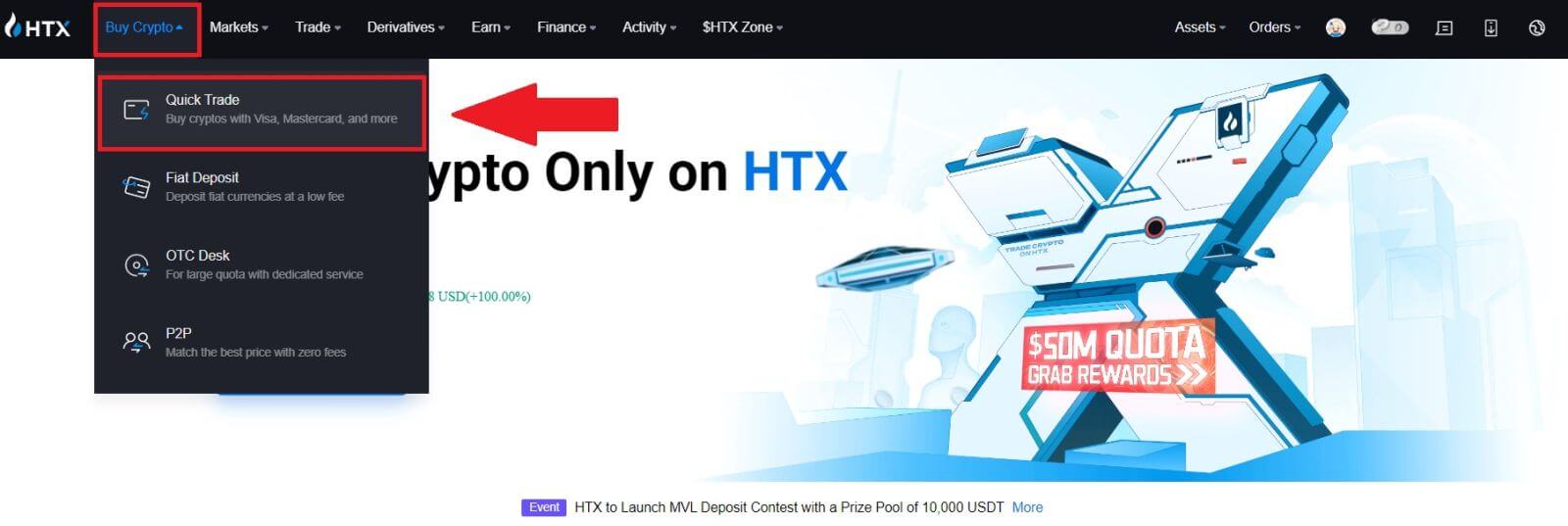 2. Націсніце тут, каб пераключыцца з "Купіць" на "Прадаць".
2. Націсніце тут, каб пераключыцца з "Купіць" на "Прадаць".
3. Выберыце токен, які вы хочаце прадаць, і фіатную валюту, якую хочаце атрымаць. Увядзіце патрэбную суму або колькасць пакупкі.
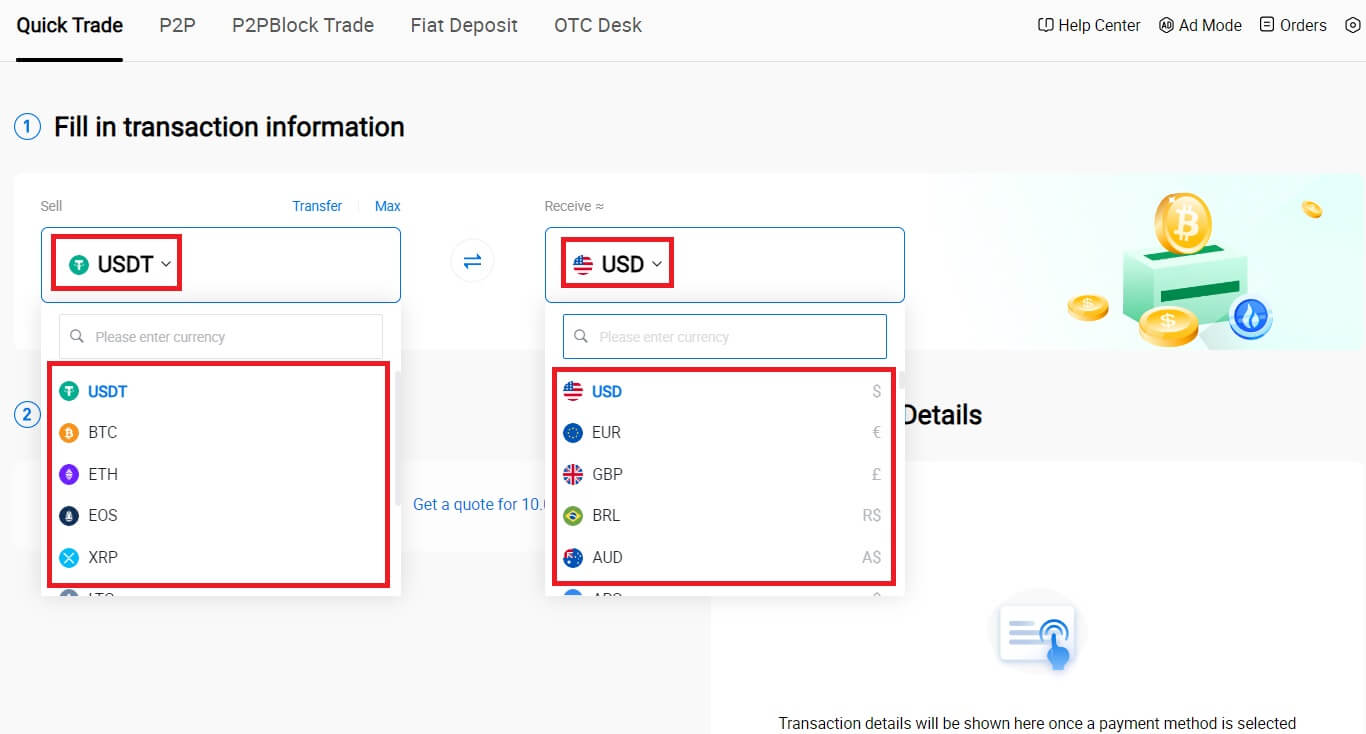
4. Выберыце [Баланс кашалька] у якасці спосабу аплаты.
Пасля гэтага яшчэ раз праверце інфармацыю аб транзакцыі. Калі ўсё правільна, націсніце [Прадаць...] .
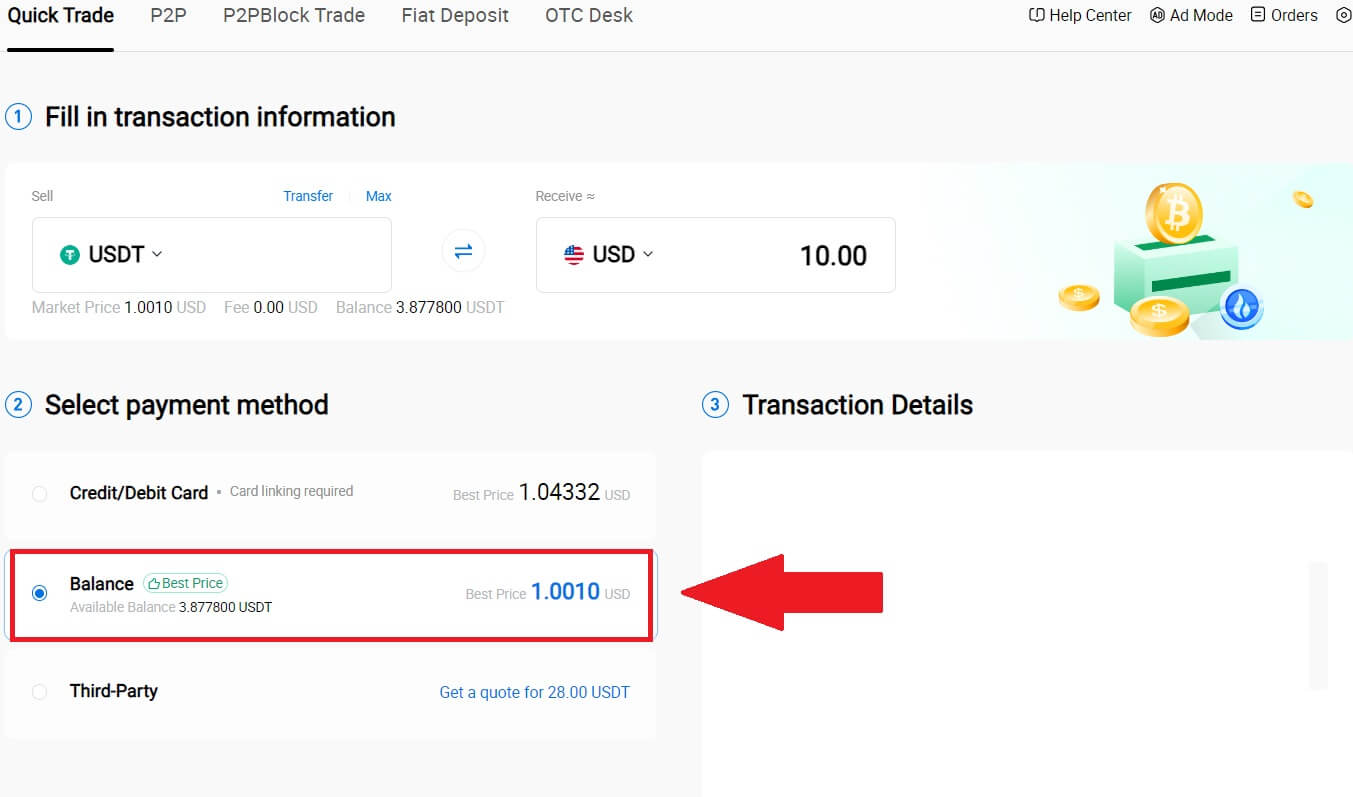
5. Проста пачакайце некаторы час, каб завяршыць транзакцыю. Пасля гэтага вы паспяхова прадаеце крыпту праз HTX.
Прадавайце Crypto праз Wallet Balance на HTX (прыкладанне)
1. Увайдзіце ў сваю праграму HTX , націсніце [Купіць Crypto].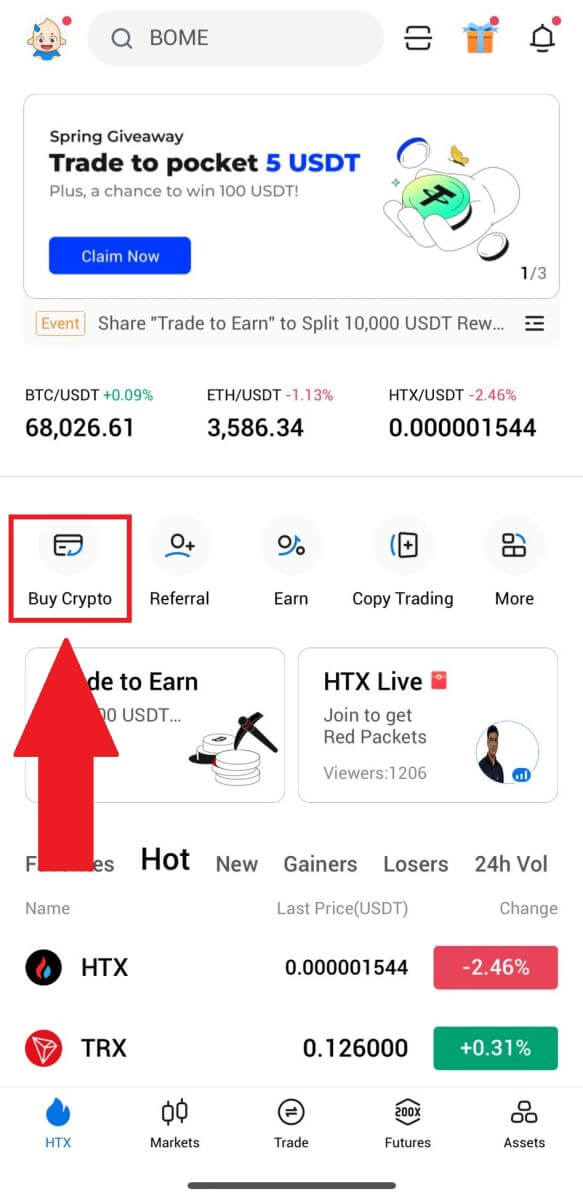
2. Абярыце [Хуткі гандаль] і пераключыцеся з Куплі на Продаж.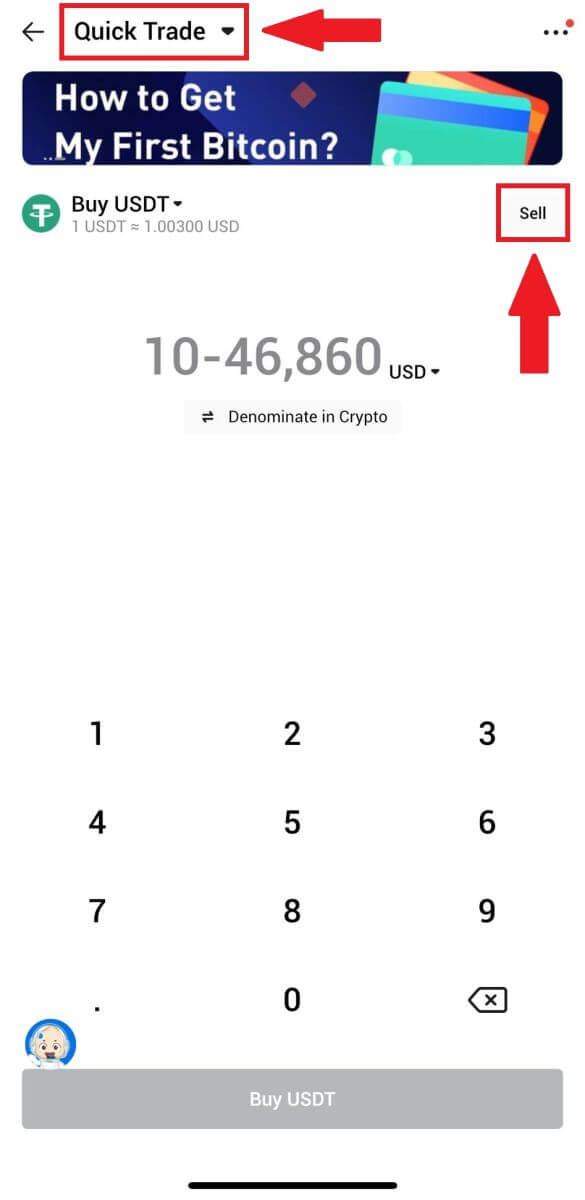
3. Выберыце токен, які вы хочаце прадаць, выберыце фіатную валюту, якую хочаце атрымаць, і ўвядзіце суму. Тут мы ўзялі USDT у якасці прыкладу.
Затым націсніце [Прадаць USDT].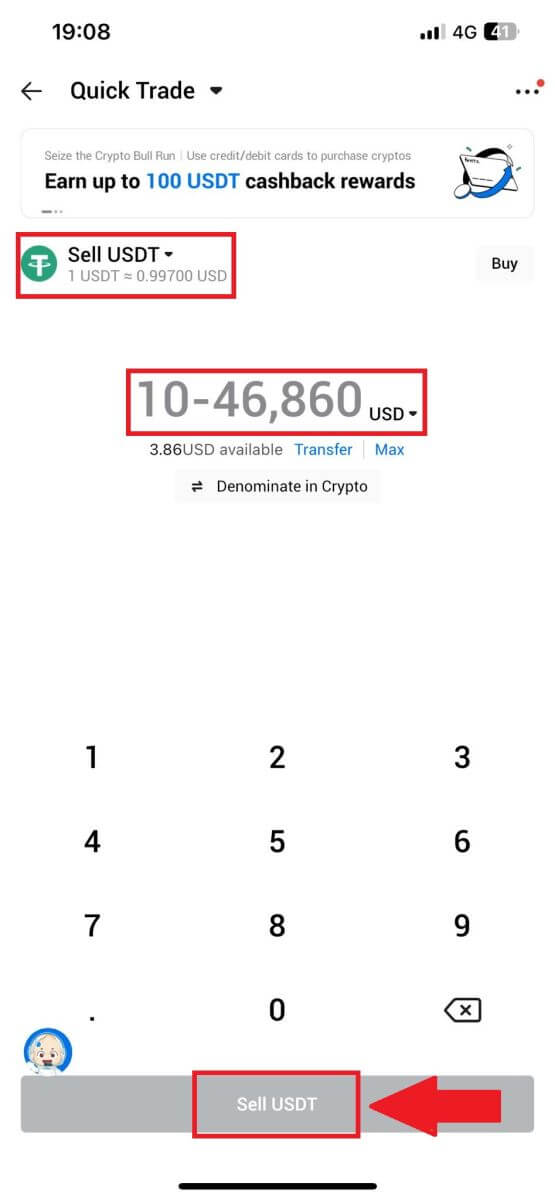
4. Выберыце [Баланс кашалька] у якасці спосабу аплаты. 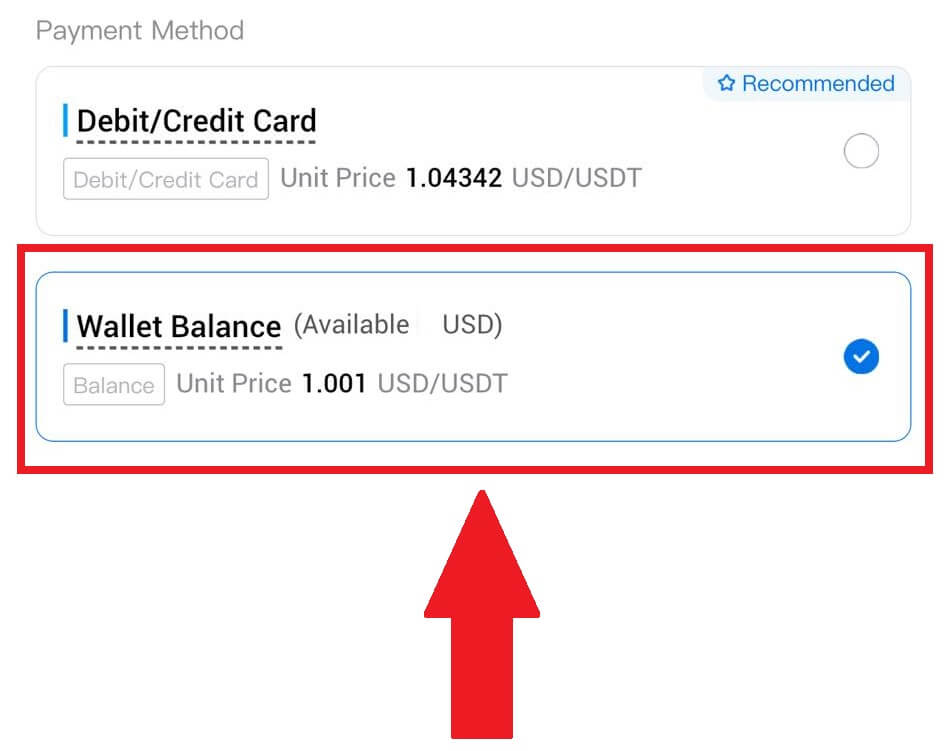
5. Проста пачакайце некаторы час, каб завяршыць транзакцыю. Пасля гэтага вы паспяхова прадалі крыпту праз HTX.
Як прадаваць криптовалюту праз P2P на HTX
Прадавайце Crypto праз P2P на HTX (вэб-сайт)
1. Увайдзіце ў свой HTX , націсніце [Купіць Crypto] і абярыце [P2P].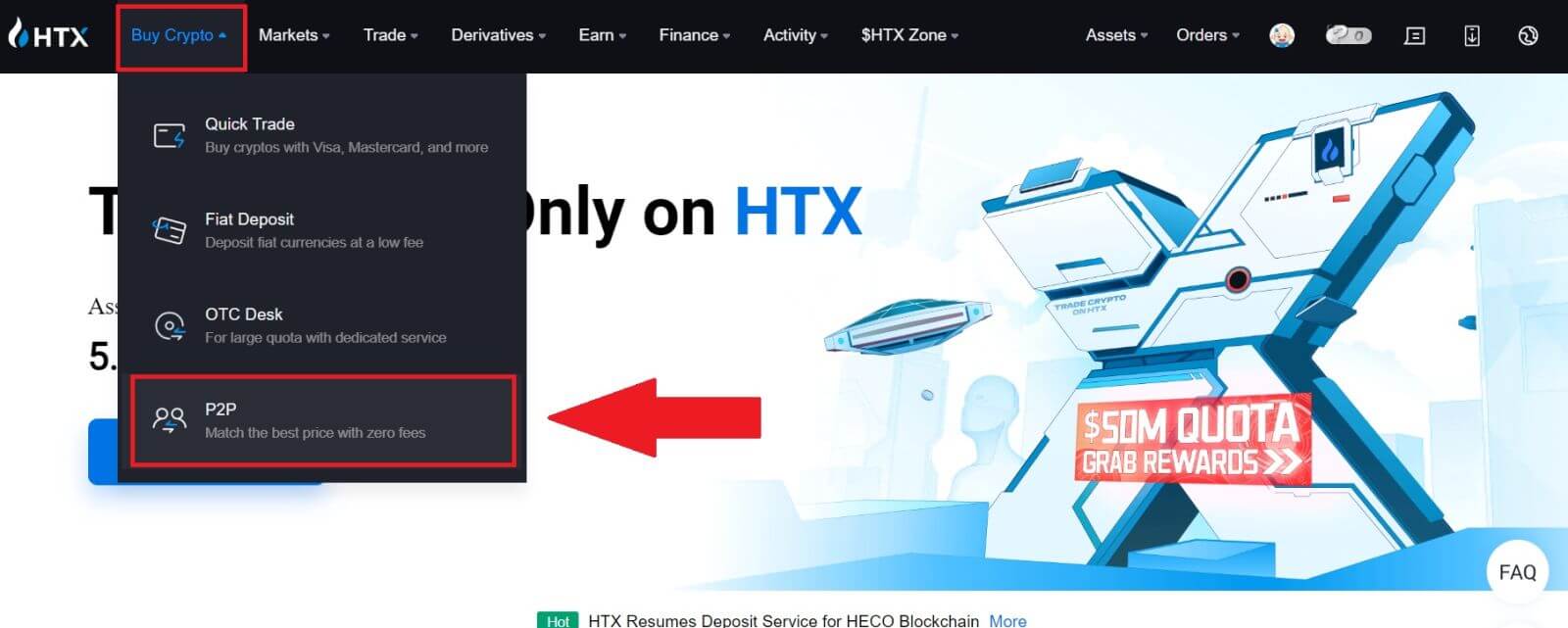
2. На старонцы транзакцый выберыце фіатную валюту і крыпту, якую хочаце прадаць, абярыце прадаўца, з якім хочаце гандляваць, і націсніце [Прадаць]. 3. У графе  [Я хачу прадаць]
[Я хачу прадаць]
укажыце суму фіатнай валюты, якую вы хочаце прадаць . Акрамя таго, у вас ёсць магчымасць увесці колькасць USDT, якую вы хочаце атрымаць, у слупок [Я атрымаю] . Адпаведная сума плацяжу ў фіатнай валюце будзе разлічана аўтаматычна або, наадварот, на аснове вашага ўводу.
Націсніце [Прадаць], пасля чаго вы будзеце перанакіраваны на старонку замовы. 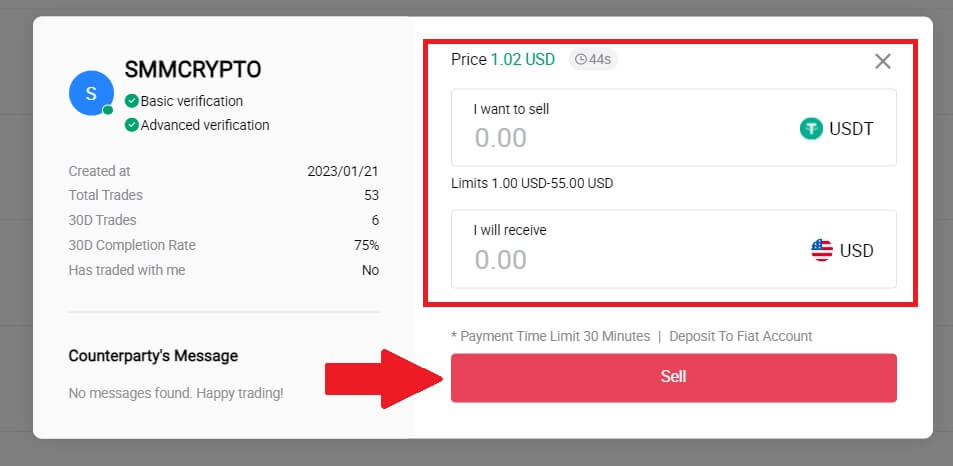
4. Увядзіце код аўтэнтыфікатара Google для вашага аўтэнтыфікатара бяспекі і націсніце [Пацвердзіць].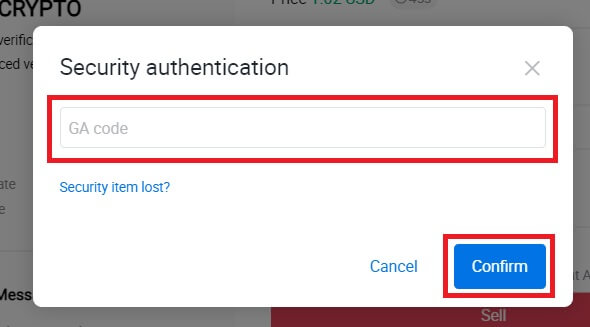
5. Пакупнік пакіне паведамленне ў акне чата справа. Вы можаце звязацца з пакупніком, калі ў вас ёсць якія-небудзь пытанні. Дачакайцеся, пакуль пакупнік перавядзе грошы на ваш рахунак.
Пасля таго, як пакупнік перавядзе грошы, націсніце [Пацвердзіць і вызваліць] крыпту. 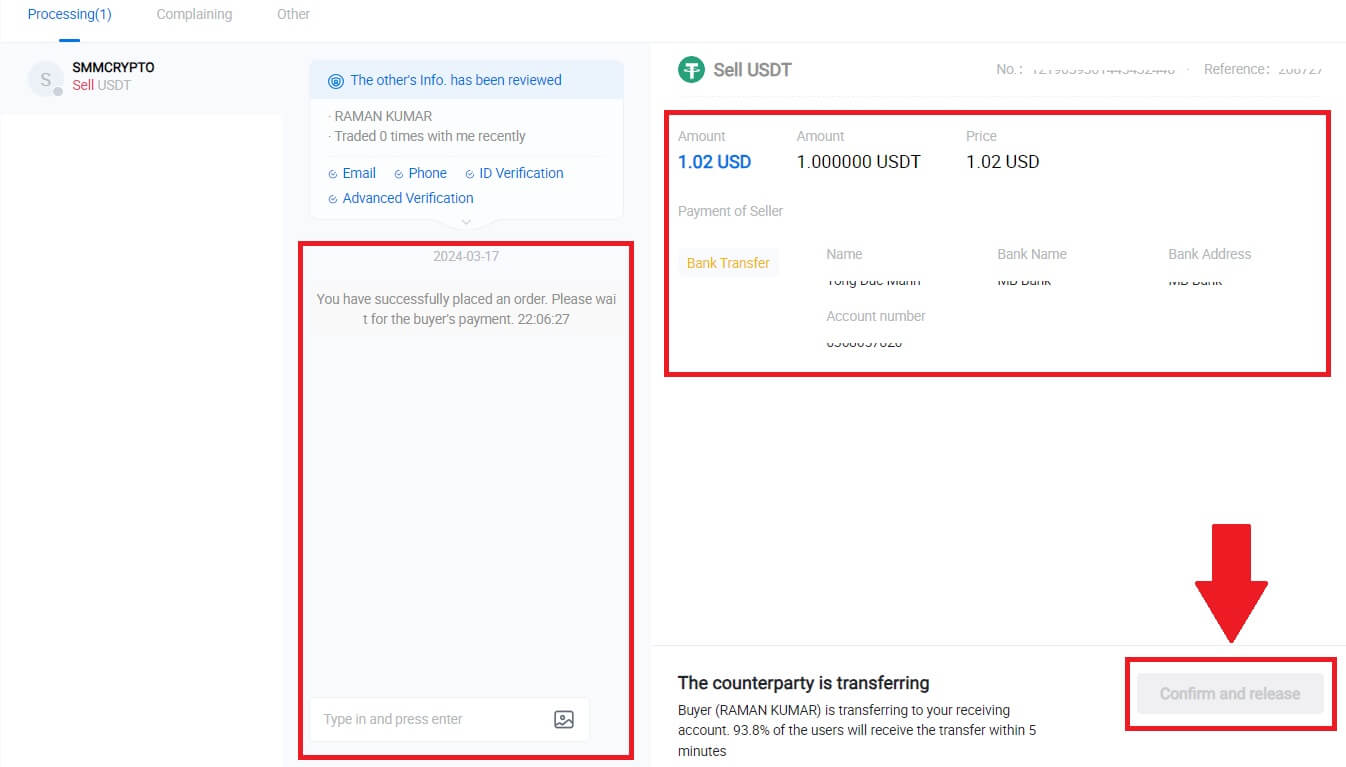
6. Заказ завершаны, і вы можаце праверыць свой актыў, націснуўшы «Націсніце, каб праглядзець баланс». Ваша крыпта будзе вылічаная, таму што вы прадалі яе пакупніку.
Прадавайце Crypto праз P2P на HTX (прыкладанне)
1. Увайдзіце ў сваю праграму HTX , націсніце [Купіць Crypto].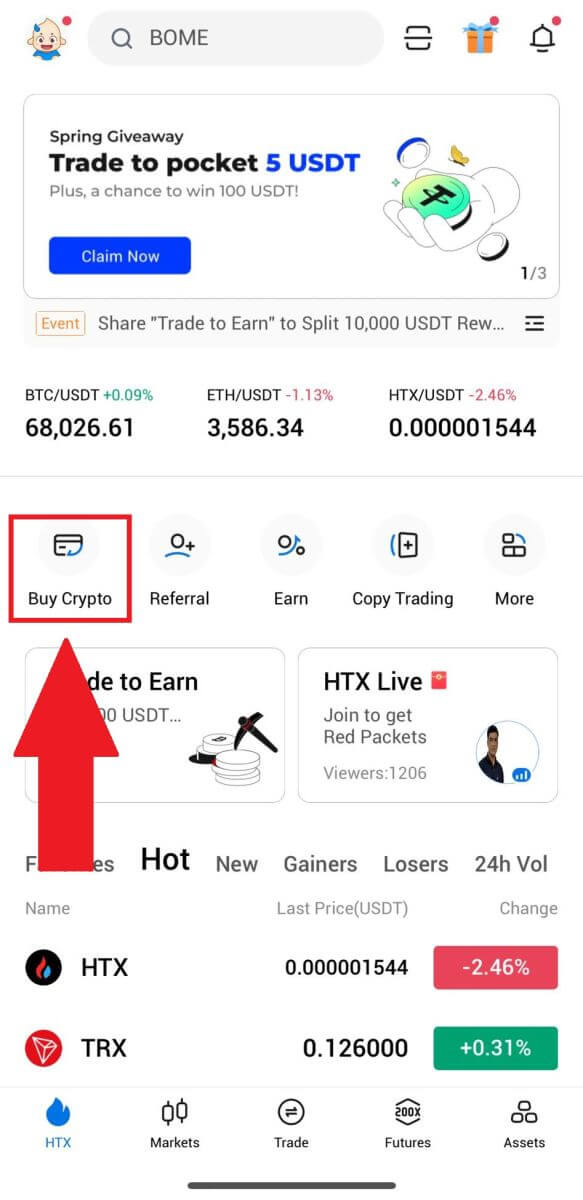
2. Выберыце [P2P] , каб перайсці на старонку транзакцый, выберыце [Прадаць] , абярыце гандляра, з якім хочаце гандляваць, і націсніце [Прадаць] . Тут мы выкарыстоўваем USDT у якасці прыкладу.
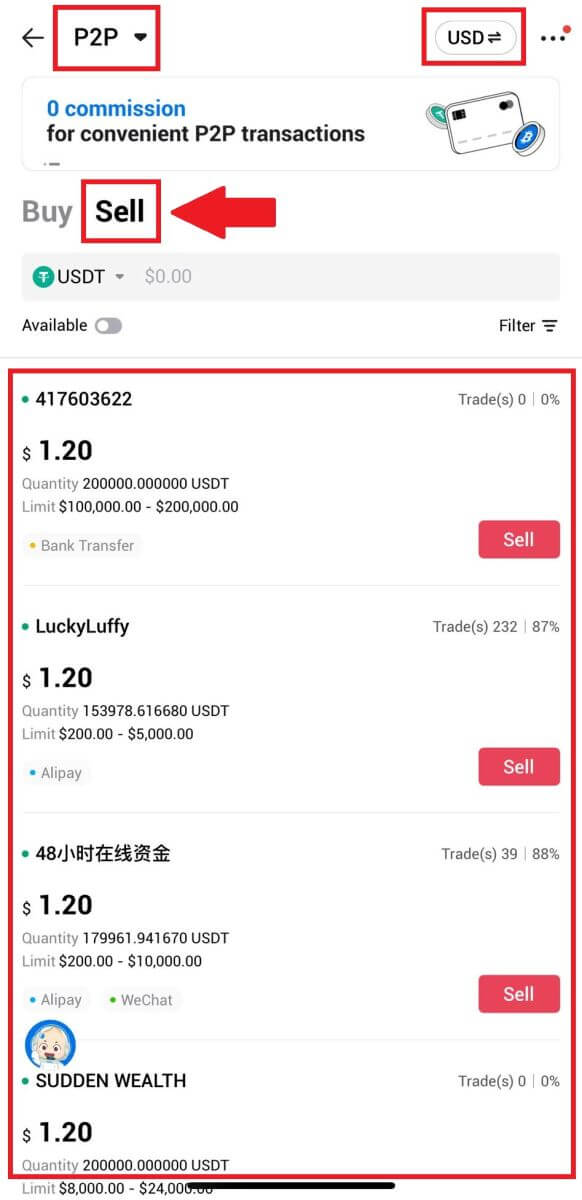
3. Увядзіце суму фіатнай валюты, якую вы хочаце прадаць. Адпаведная сума плацяжу ў фіатнай валюце будзе разлічана аўтаматычна або, наадварот, на аснове вашага ўводу.
Націсніце [Прадаць USDT], пасля чаго вы будзеце перанакіраваны на старонку замовы.
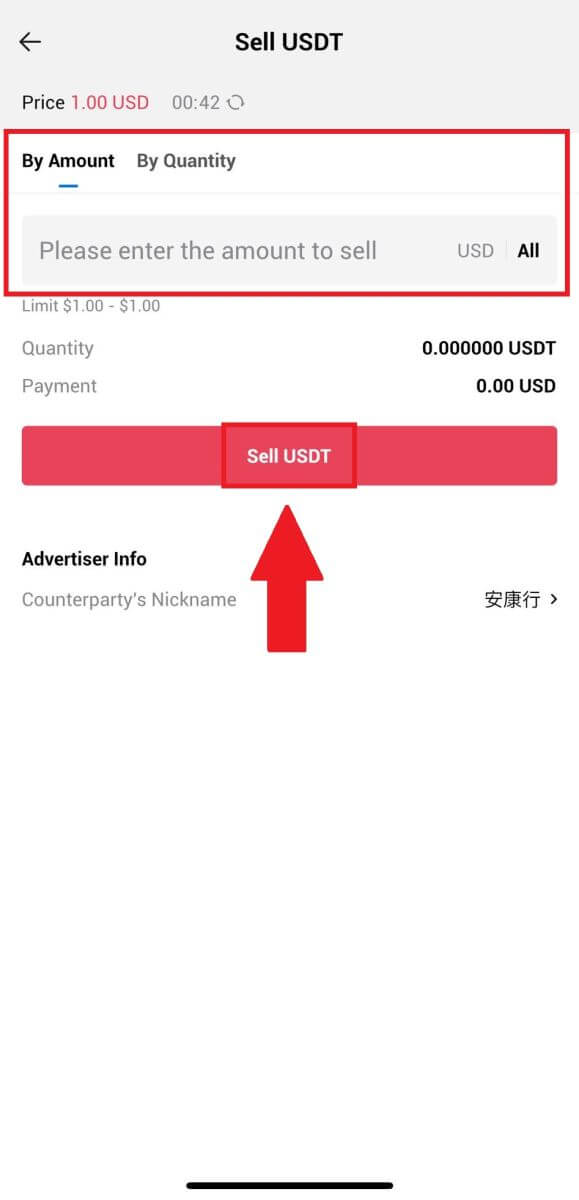
4. Увядзіце свой код Google Authenticator , затым націсніце [Пацвердзіць].
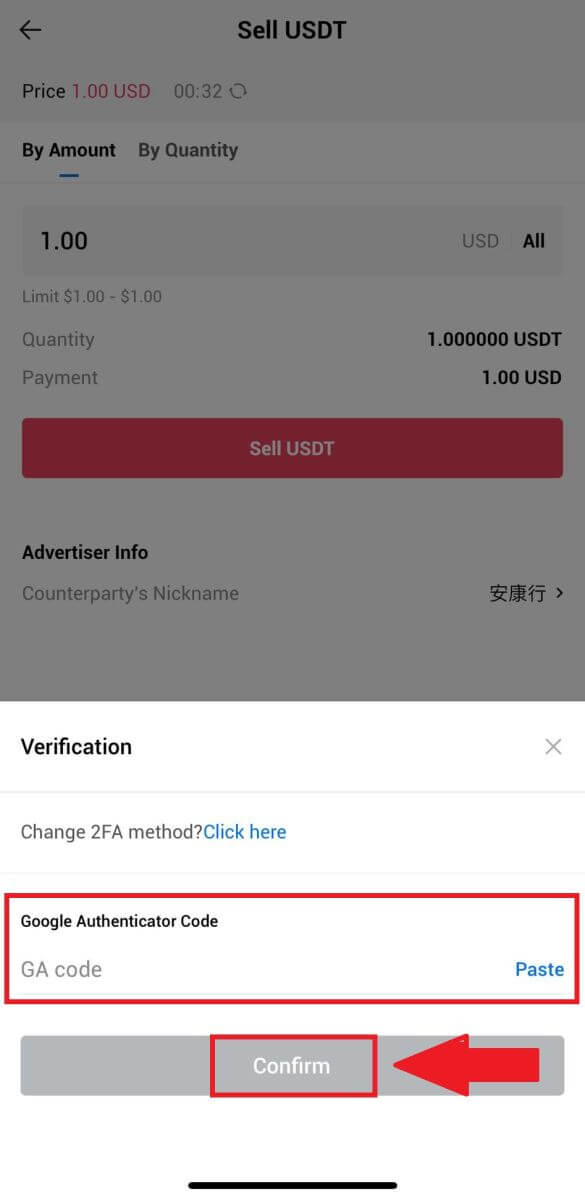
5. Пасля дасягнення старонкі замовы вам даецца 10-хвіліннае акно для чакання, пакуль яны перавядуць сродкі на ваш банкаўскі рахунак. Вы можаце праглядзець дэталі замовы і пацвердзіць, што пакупка адпавядае патрабаванням вашай транзакцыі.
- Скарыстайцеся перавагамі акна жывога чата для зносін у рэжыме рэальнага часу з прадаўцамі P2P, забяспечваючы бясшвоўнае ўзаемадзеянне.
- Калі гандляр завершыць перавод сродкаў, пастаўце галачку ў полі [Я атрымаў плацёж] , каб перадаць крыпта пакупніку.
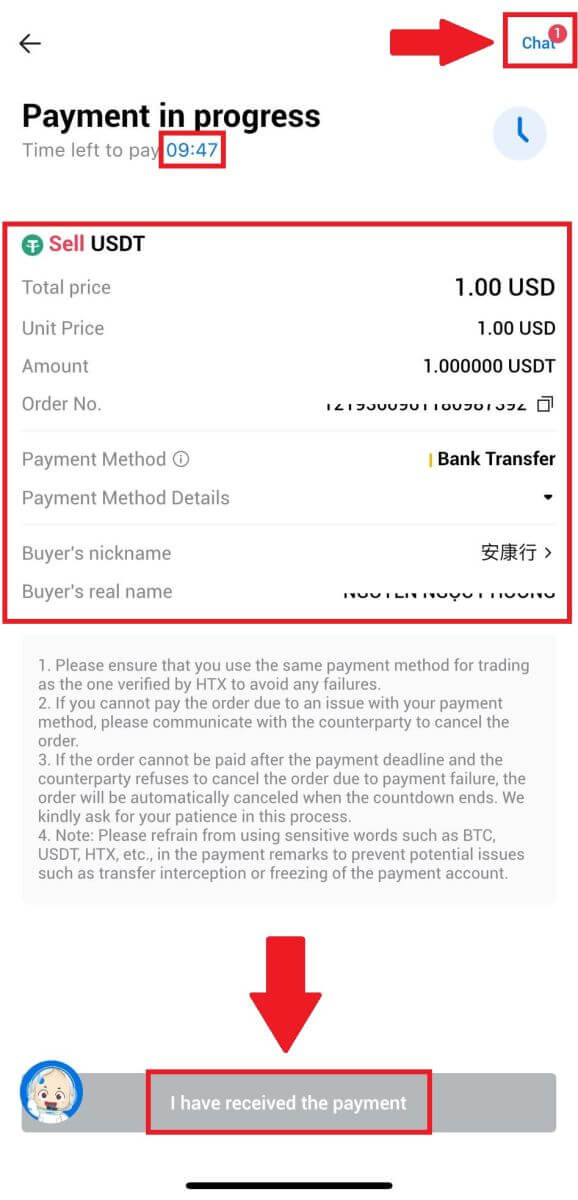
6. Пасля завяршэння замовы вы можаце выбраць [Назад дадому] або праверыць дэталі гэтага заказа. Крыпта з вашага ўліковага запісу Fiat будзе вылічана, таму што вы ўжо прадалі яго.
Як вывесці Crypto на HTX
Вывад Crypto праз Blockchain Address на HTX (вэб-сайт)
1. Увайдзіце ў свой HTX , націсніце [Asset] і абярыце [Withdraw].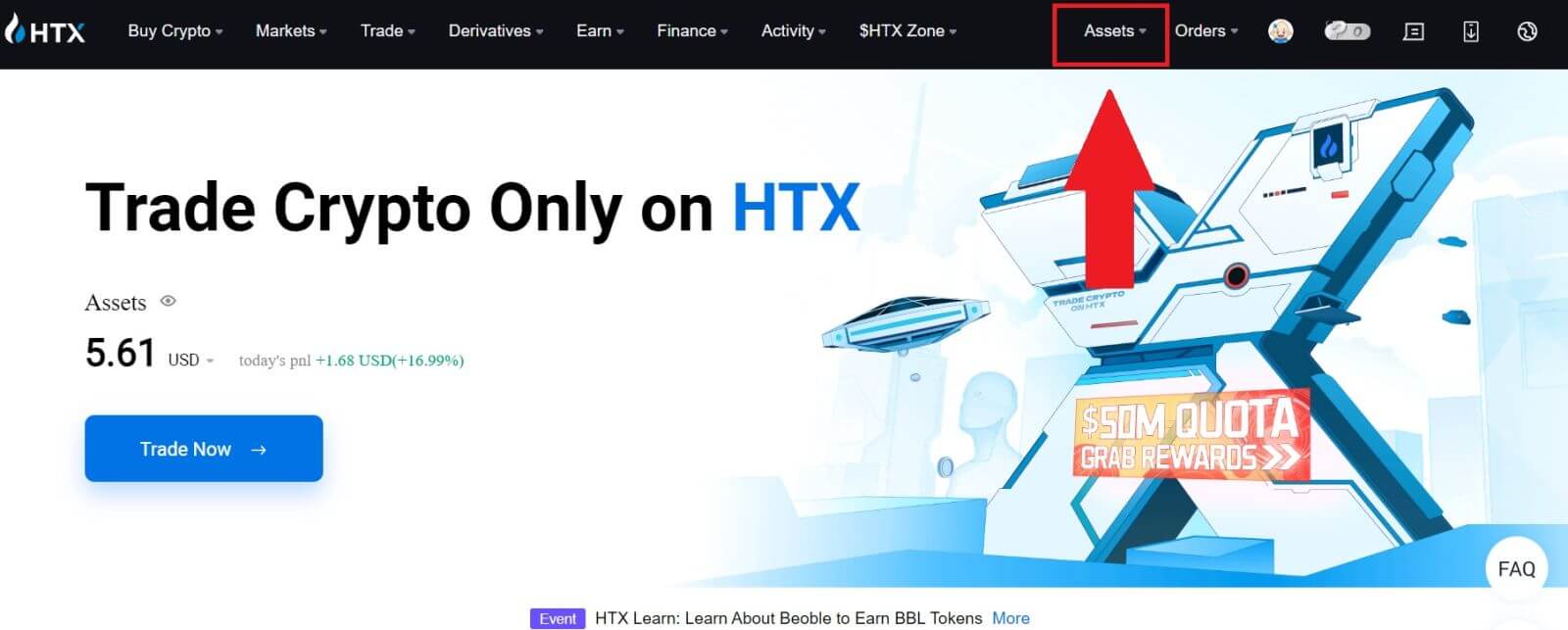
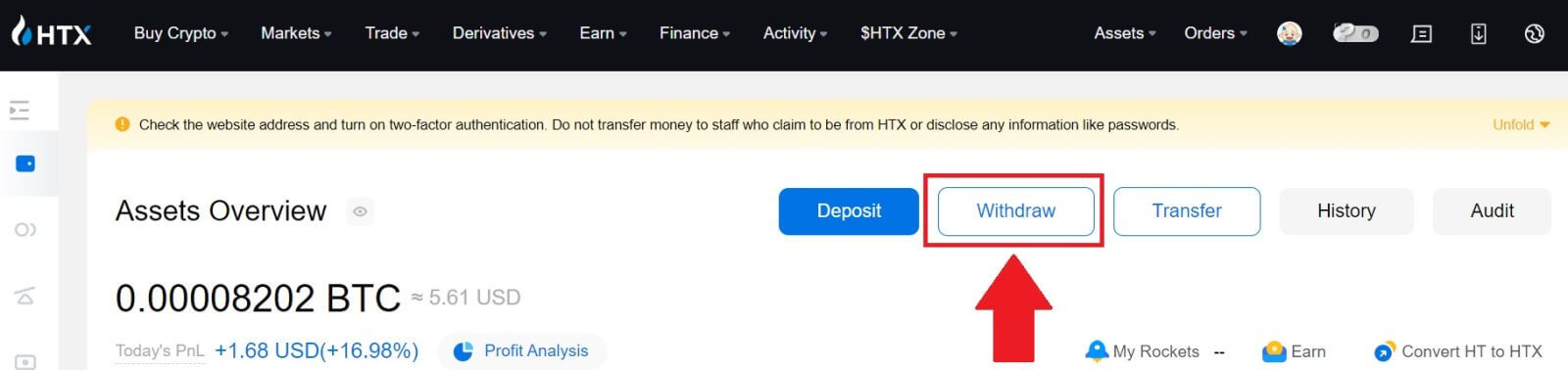
2. Выберыце [Адрас блокчейна].
Абярыце манету, якую хочаце зняць, у меню [Манета] . Затым увядзіце адрас, які вы хочаце вывесці, і абярыце блокчейн вываду для актыву.
Увядзіце суму зняцця і націсніце [Зняць].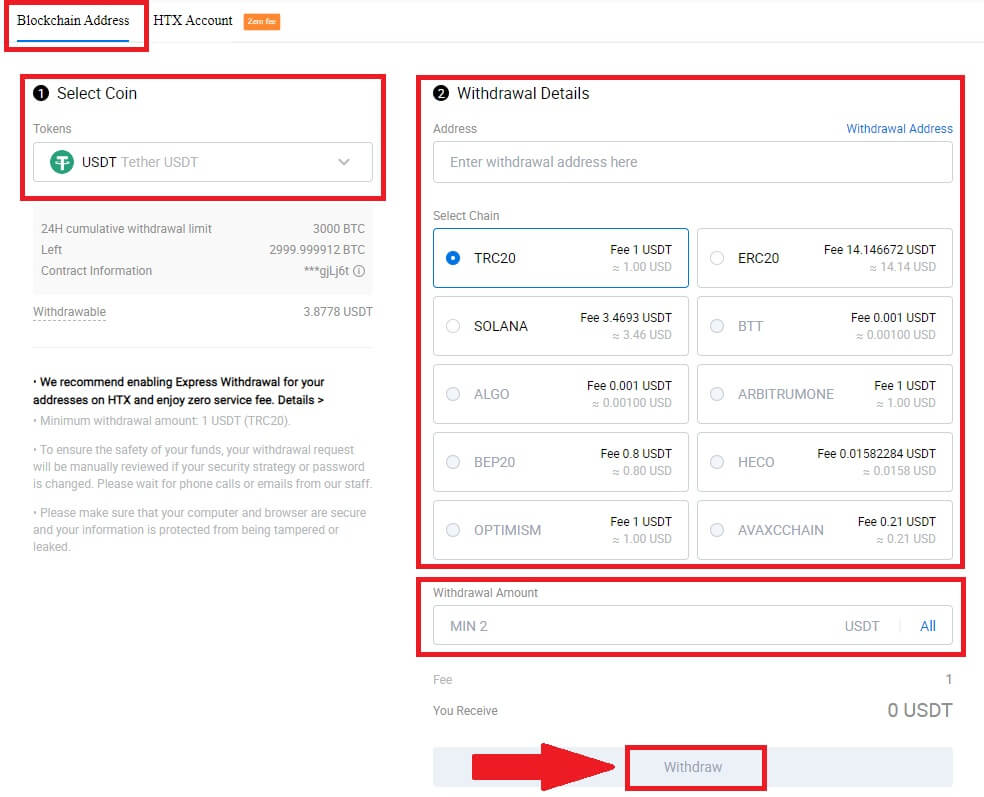
3. Праверце дадзеныя аб зняцці сродкаў, адзначце поле і націсніце [Пацвердзіць] . 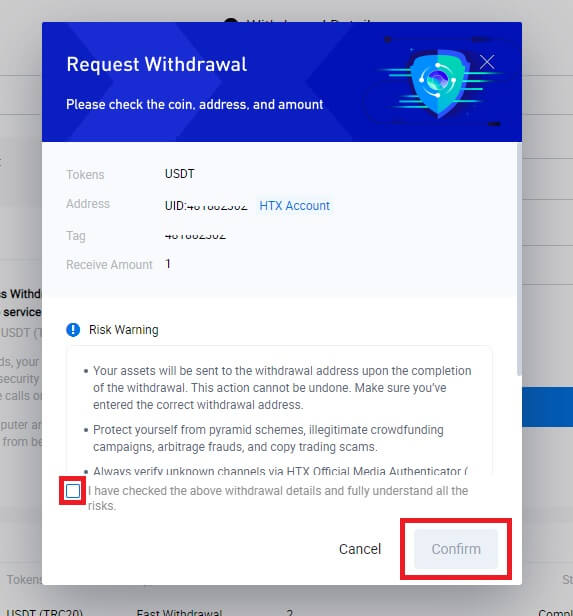
4. Далей ідзе Аўтэнтыфікацыя бяспекі , націсніце [Націсніце, каб адправіць] , каб атрымаць код спраўджання для вашай электроннай пошты і нумара тэлефона, увядзіце код Google Authenticator і націсніце [Пацвердзіць].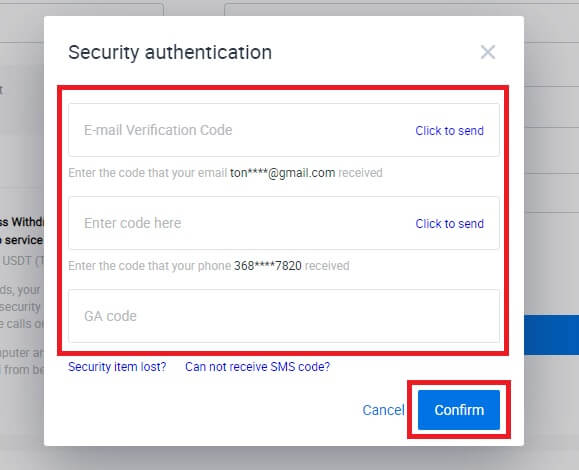
5. Пасля гэтага дачакайцеся апрацоўкі вываду, і вы зможаце праверыць поўную гісторыю зняцця сродкаў унізе старонкі зняцця сродкаў. 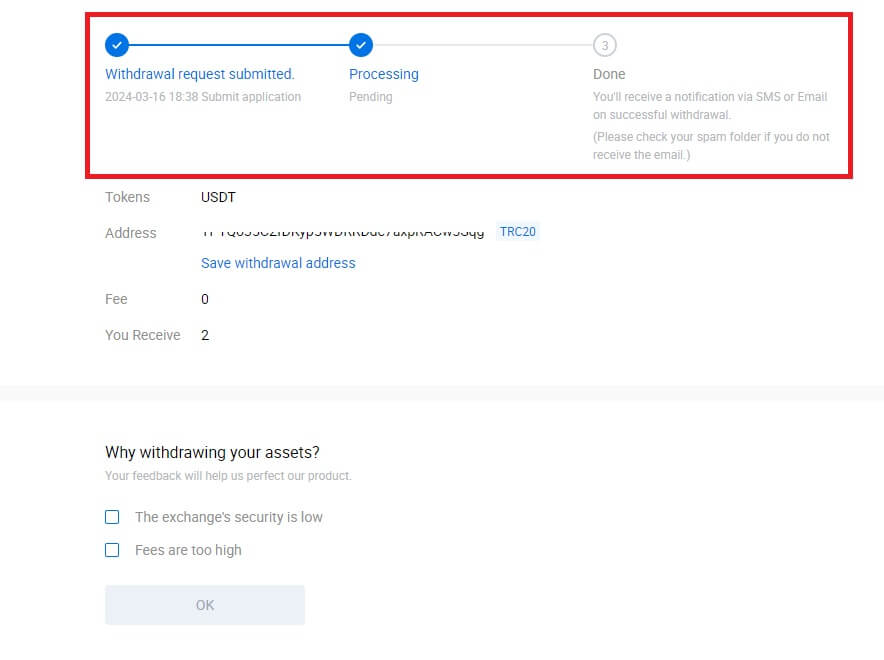

Вывад Crypto праз Blockchain Address на HTX (прыкладанне)
1. Адкрыйце праграму HTX, націсніце [Актывы] і выберыце [Вывесці].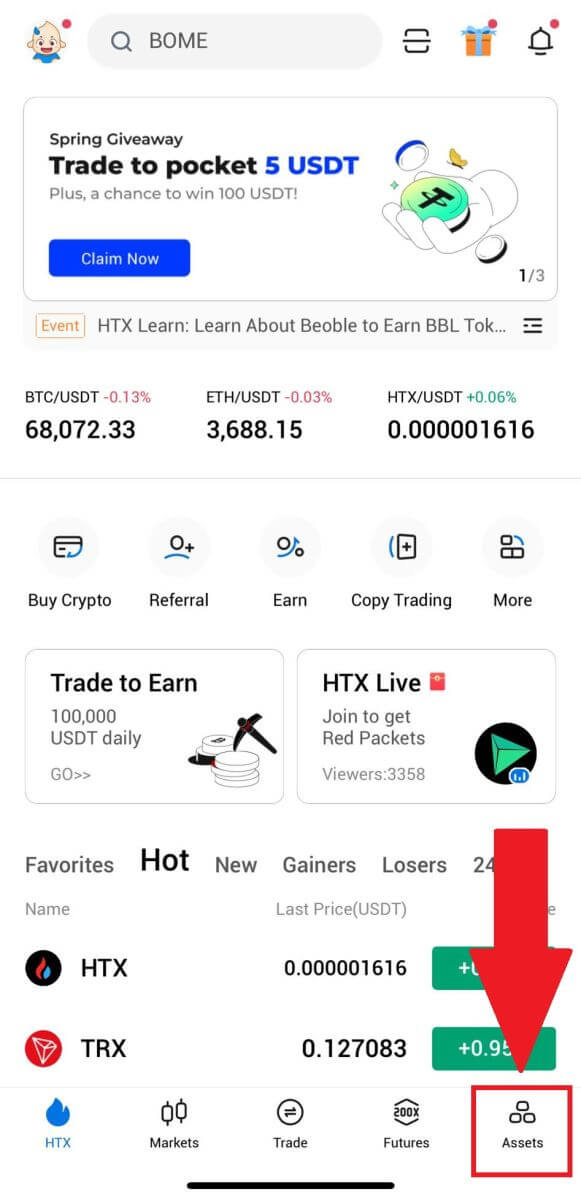
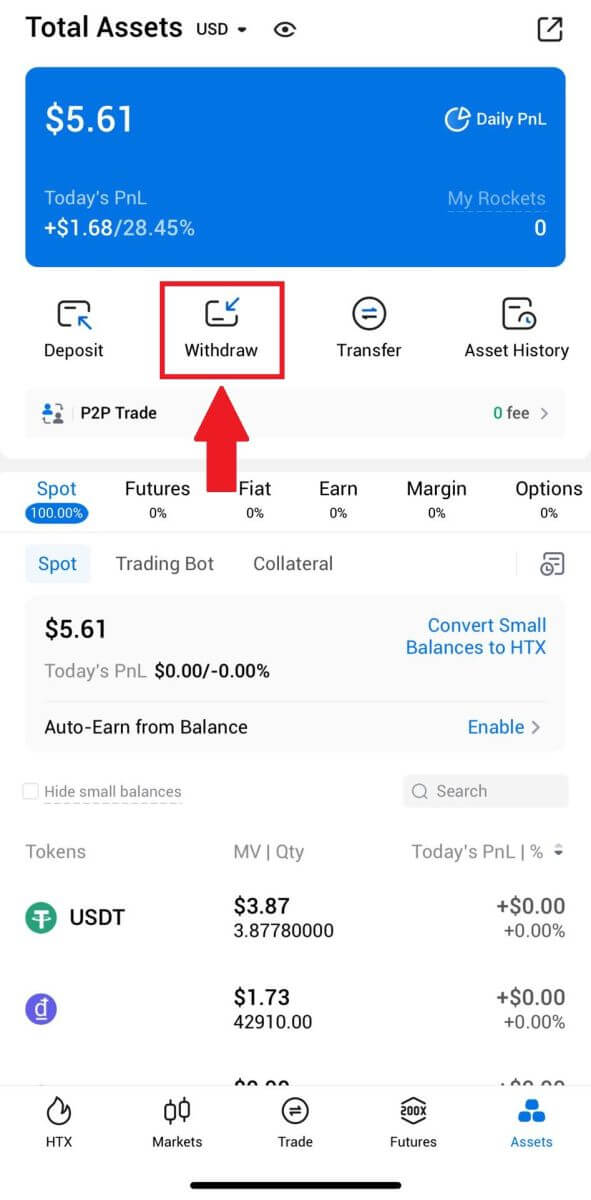 2. Выберыце токен, які вы хочаце зняць, каб працягнуць.
2. Выберыце токен, які вы хочаце зняць, каб працягнуць. 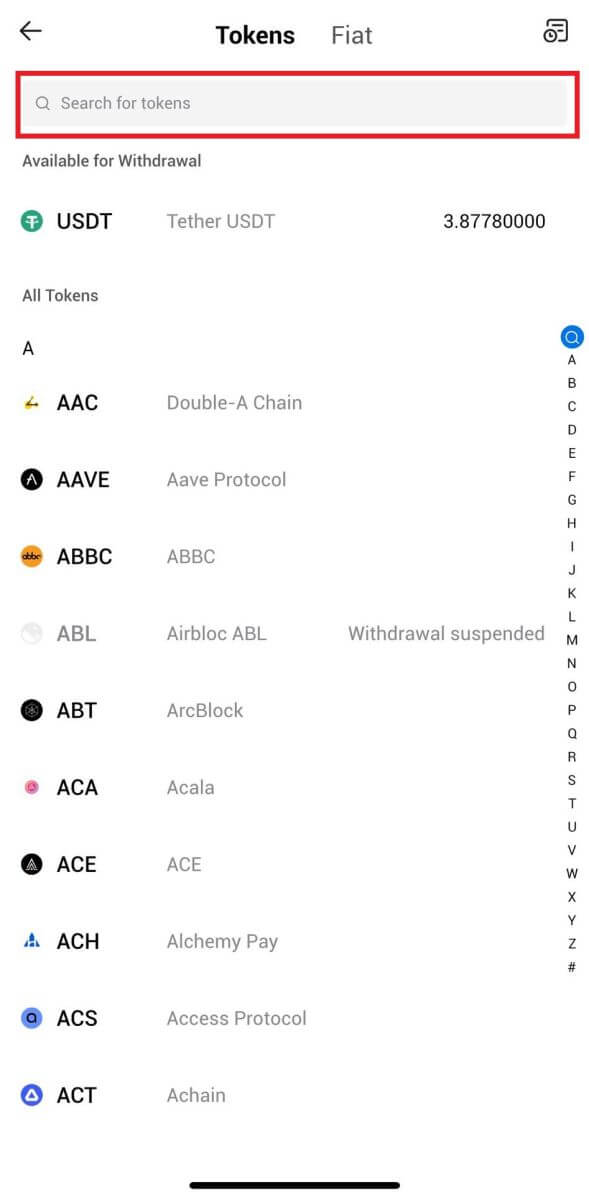
3. Абярыце [Адрас блокчейна].
Выберыце сетку вываду. Затым увядзіце адрас, які вы хочаце зняць, і суму зняцця, затым націсніце [Зняць].
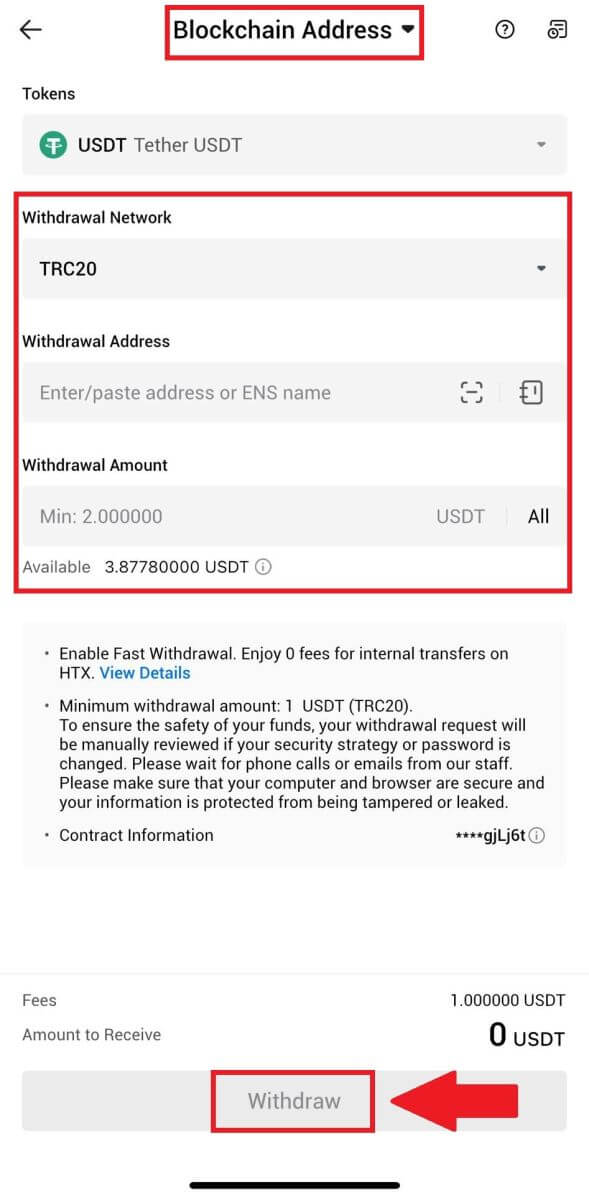
4. Яшчэ раз праверце дадзеныя аб зняцці сродкаў, пастаўце галачку і націсніце [Пацвердзіць] .
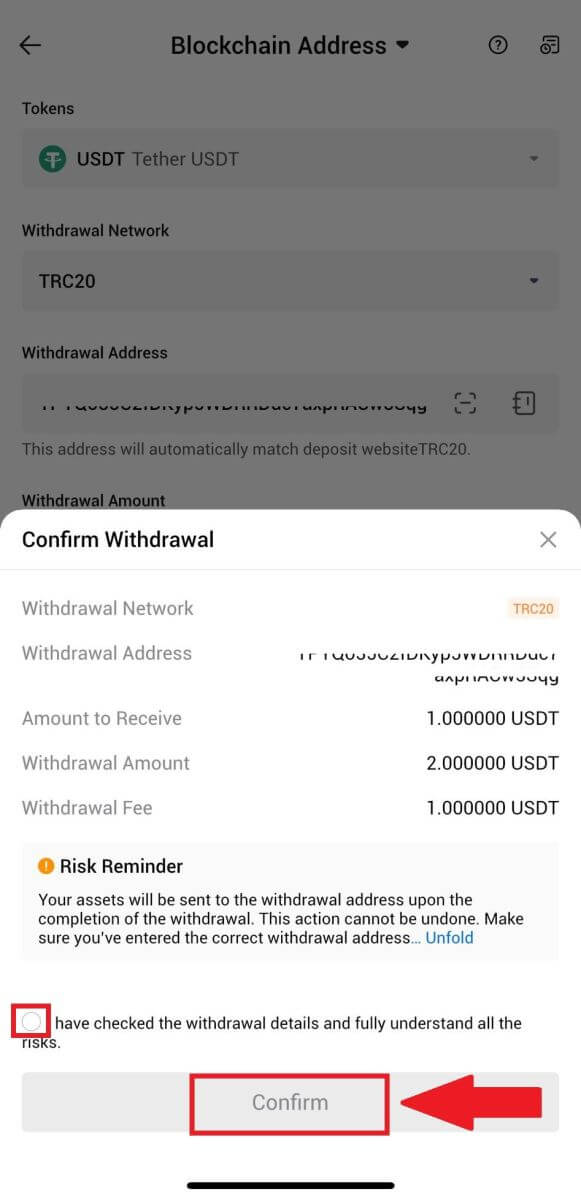
5. Затым увядзіце код пацверджання для вашай электроннай пошты і нумара тэлефона, увядзіце свой код Google Authenticator і націсніце [Пацвердзіць].
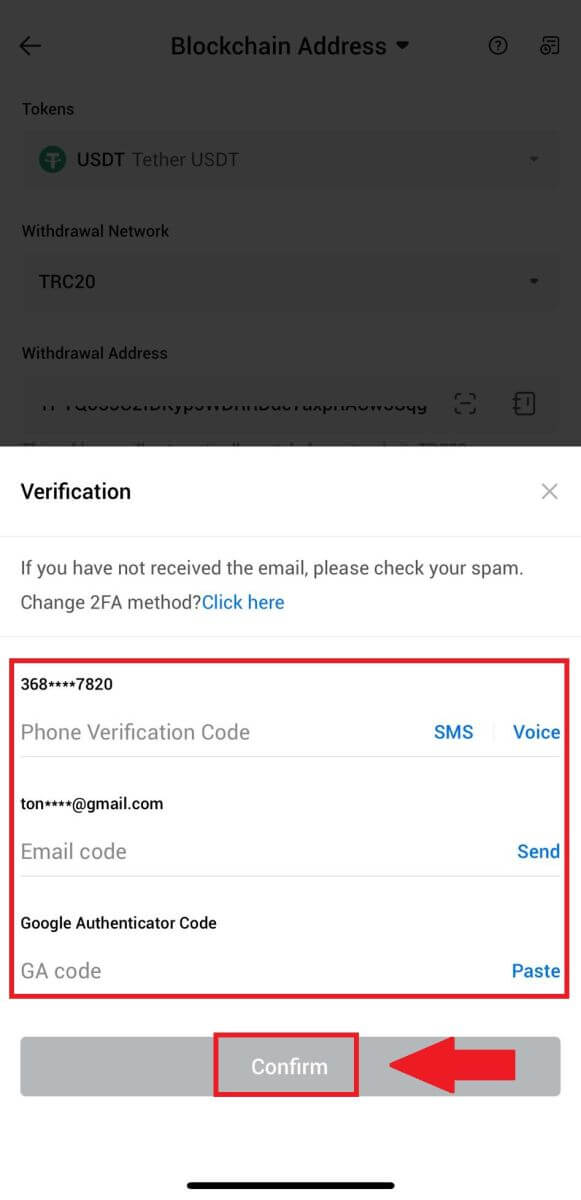
6. Пасля гэтага дачакайцеся апрацоўкі зняцця сродкаў, пасля завяршэння зняцця вы атрымаеце апавяшчэнне.
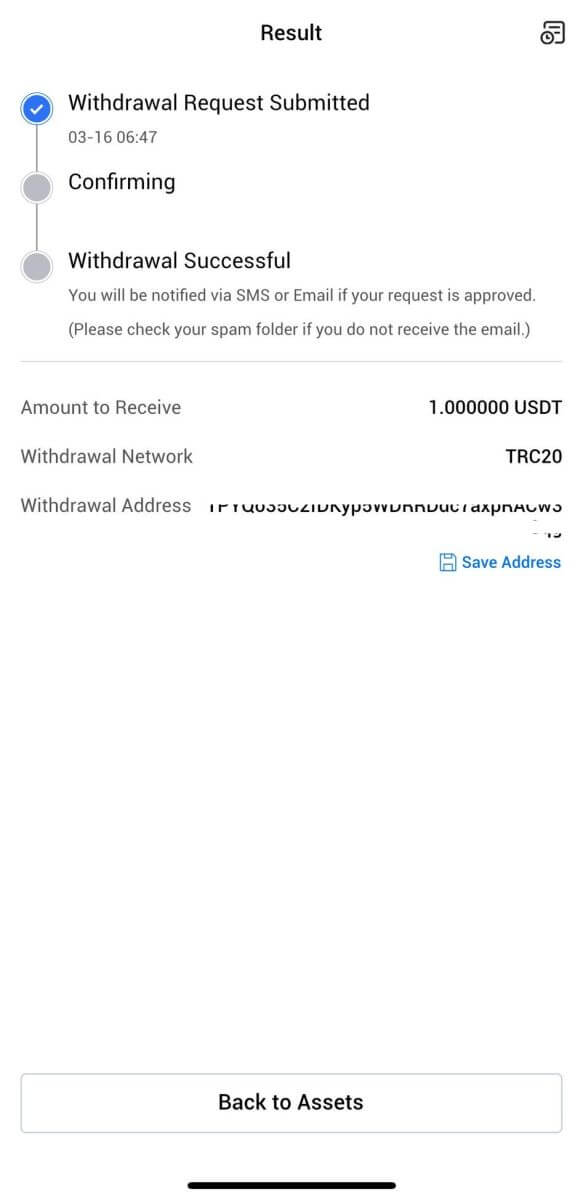
Вывесці Crypto праз уліковы запіс HTX (вэб-сайт)
1. Увайдзіце ў свой HTX , націсніце [Asset] і абярыце [Withdraw].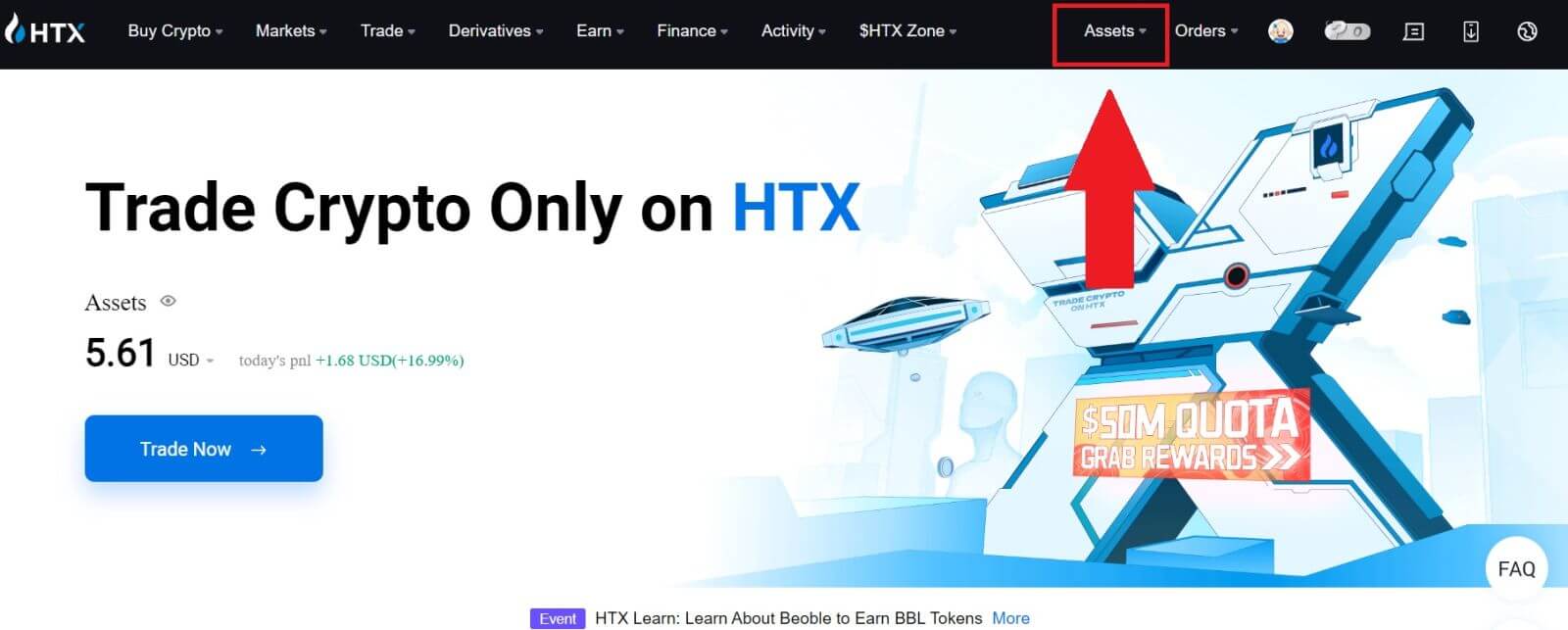
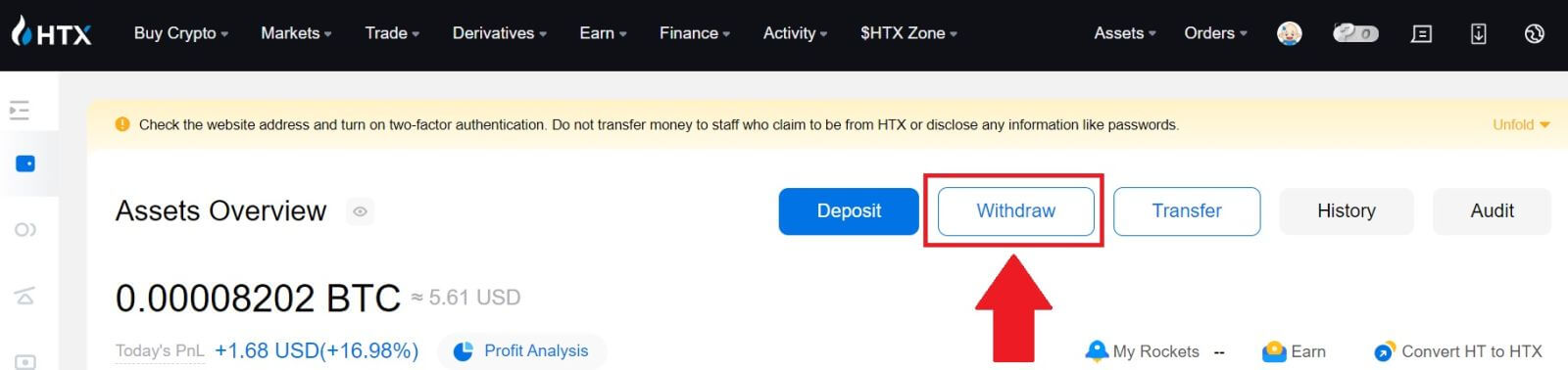
2. Выберыце [Уліковы запіс HTX].
Выберыце манету, якую хочаце зняць, абярыце [Phone/Email/HTX UID] у якасці спосабу вываду.
3. Увядзіце дэталі абранага спосабу вываду сродкаў і суму, якую вы хочаце зняць. Затым націсніце [Зняць].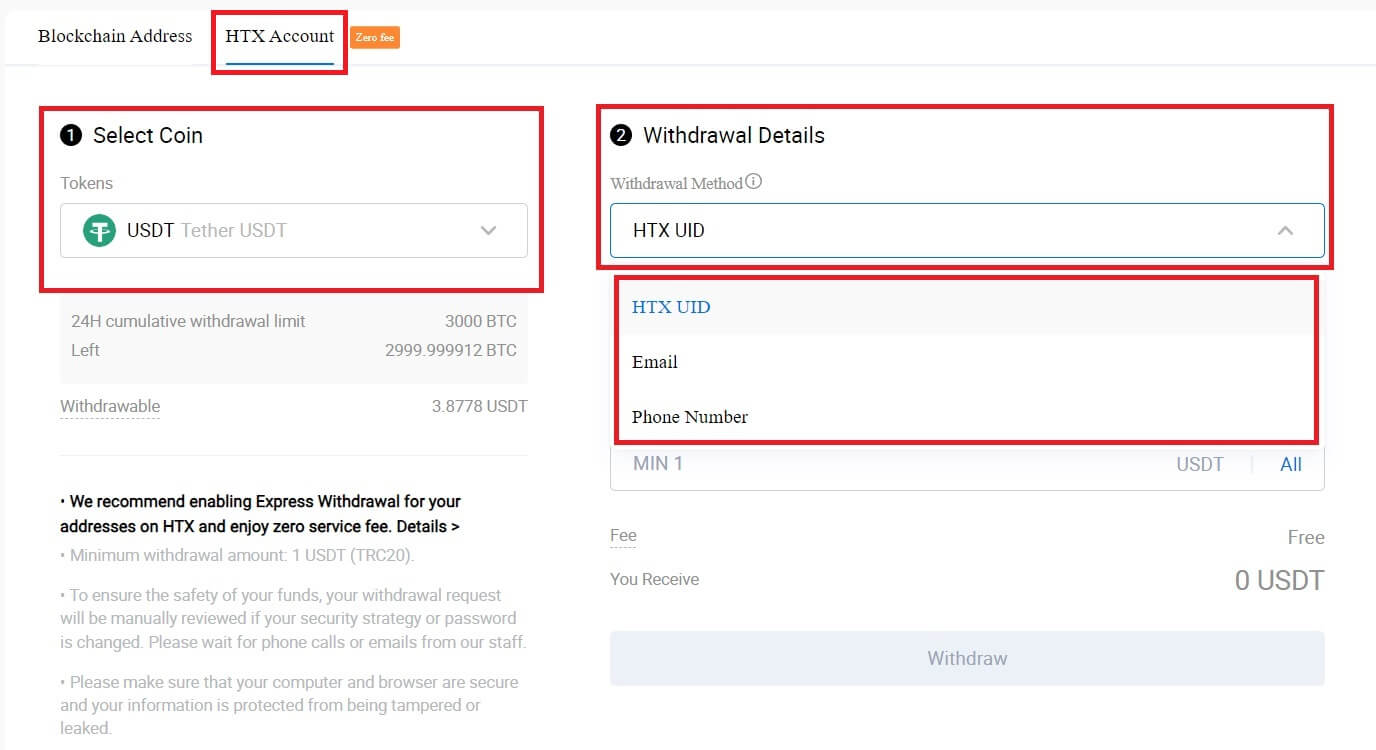
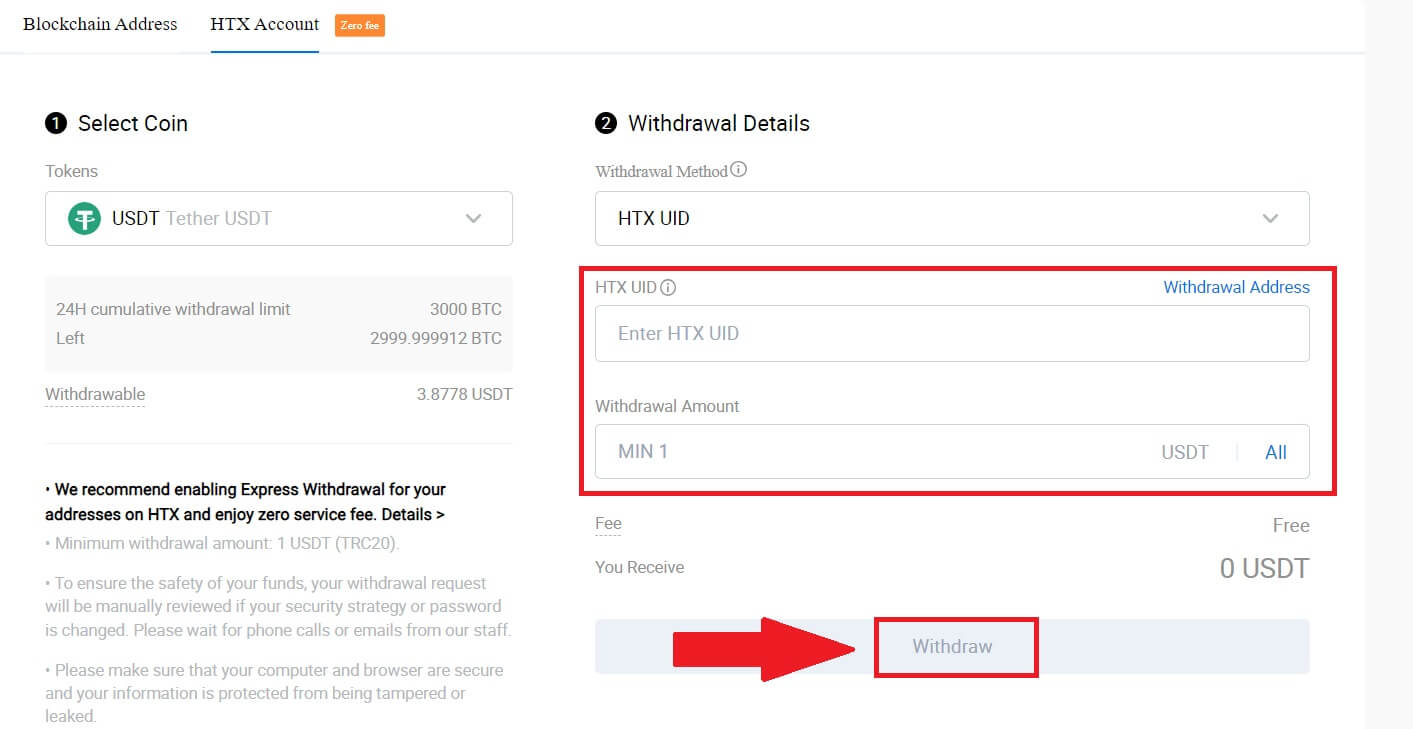
4. Праверце дадзеныя аб зняцці сродкаў, адзначце поле і націсніце [Пацвердзіць] . 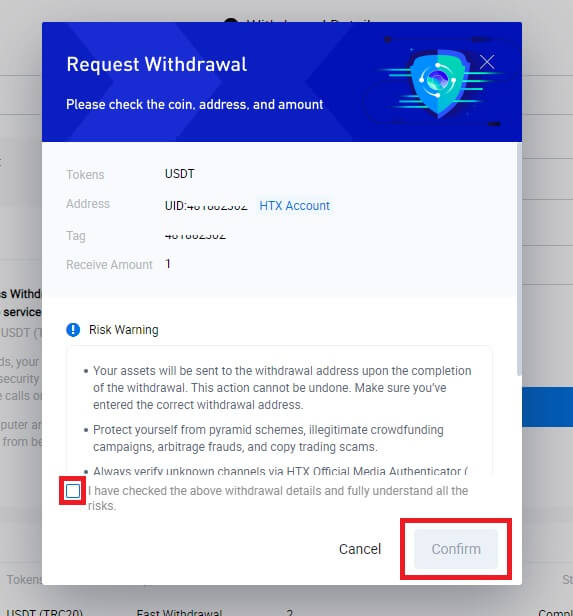
5. Далей ідзе Аўтэнтыфікацыя бяспекі , націсніце [Націсніце, каб адправіць] , каб атрымаць код спраўджання для вашай электроннай пошты і нумара тэлефона, увядзіце код Google Authenticator і націсніце [Пацвердзіць].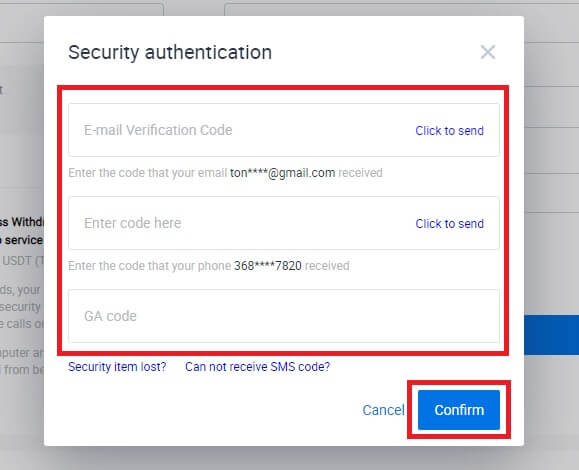
6. Пасля гэтага дачакайцеся апрацоўкі зняцця сродкаў, і вы зможаце праверыць поўную гісторыю зняцця сродкаў унізе старонкі зняцця сродкаў.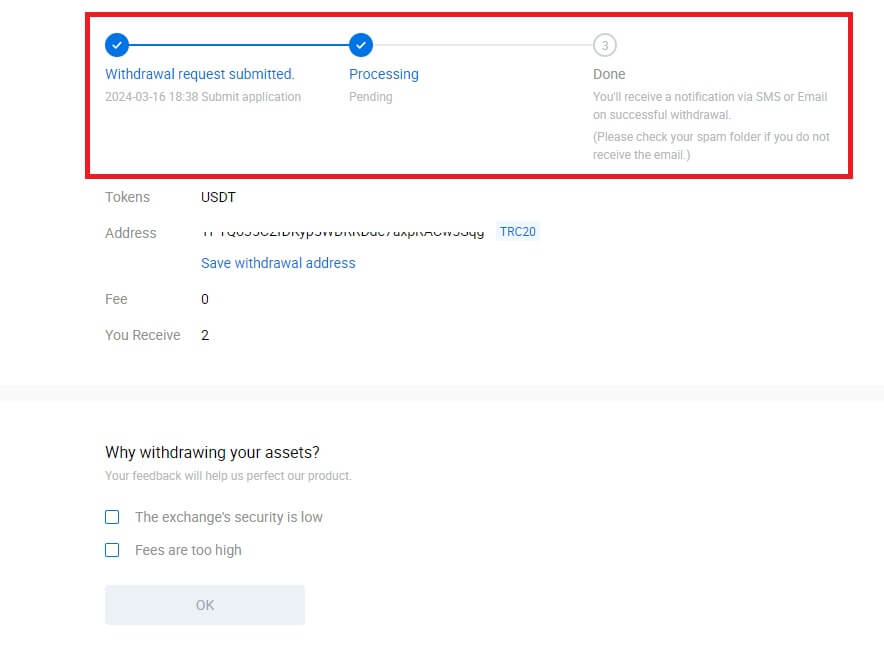

Вывесці Crypto праз уліковы запіс HTX (прыкладанне)
1. Адкрыйце праграму HTX, націсніце [Актывы] і выберыце [Вывесці].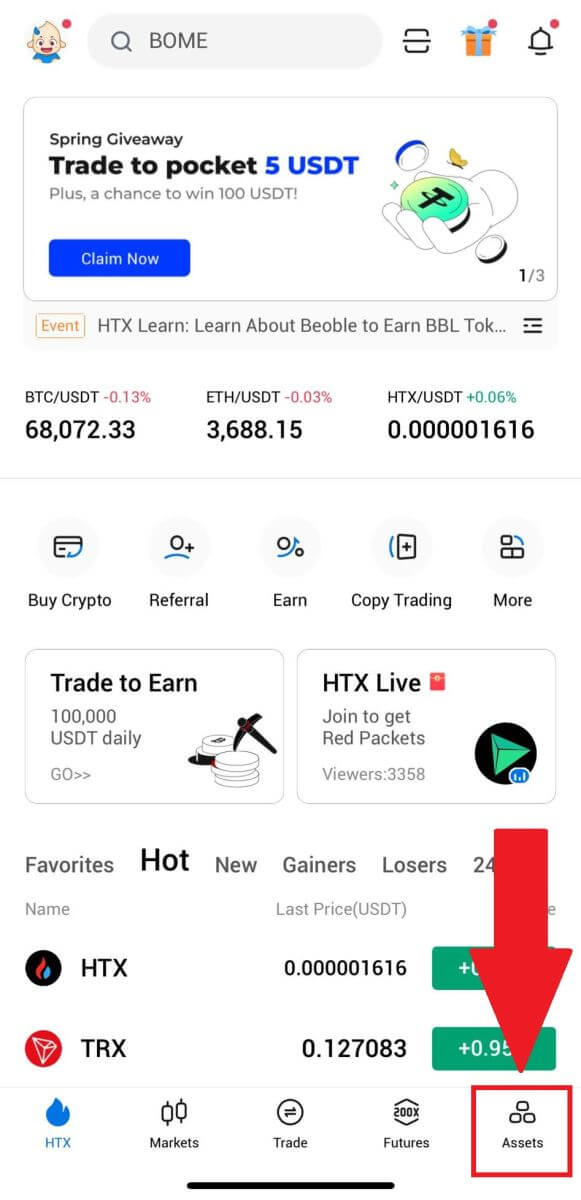
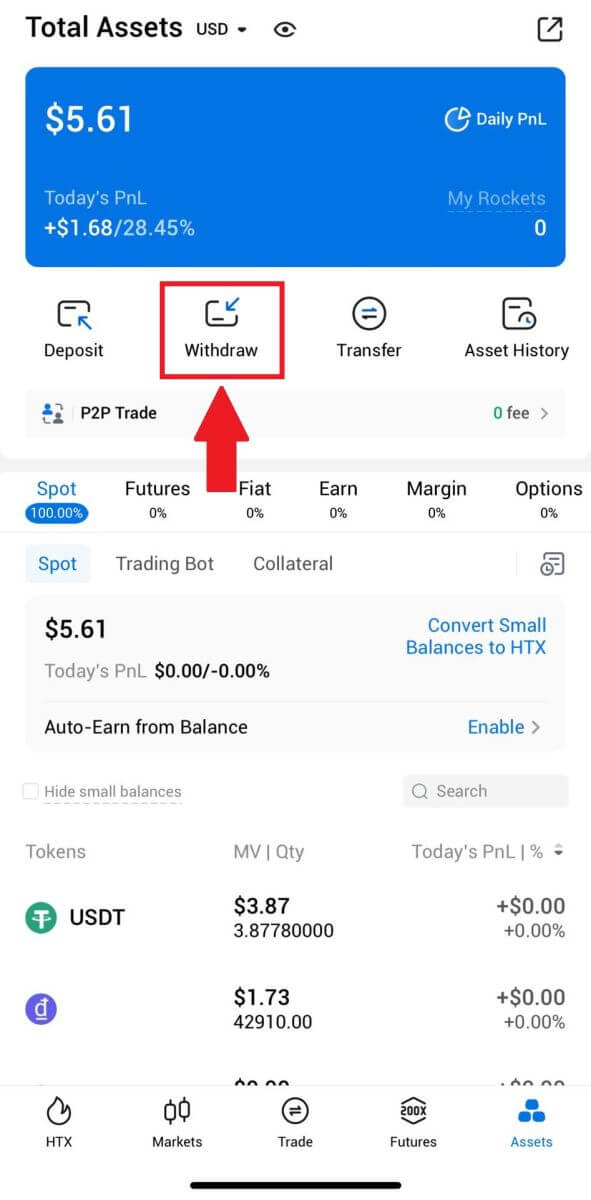 2. Выберыце токен, які вы хочаце зняць, каб працягнуць.
2. Выберыце токен, які вы хочаце зняць, каб працягнуць. 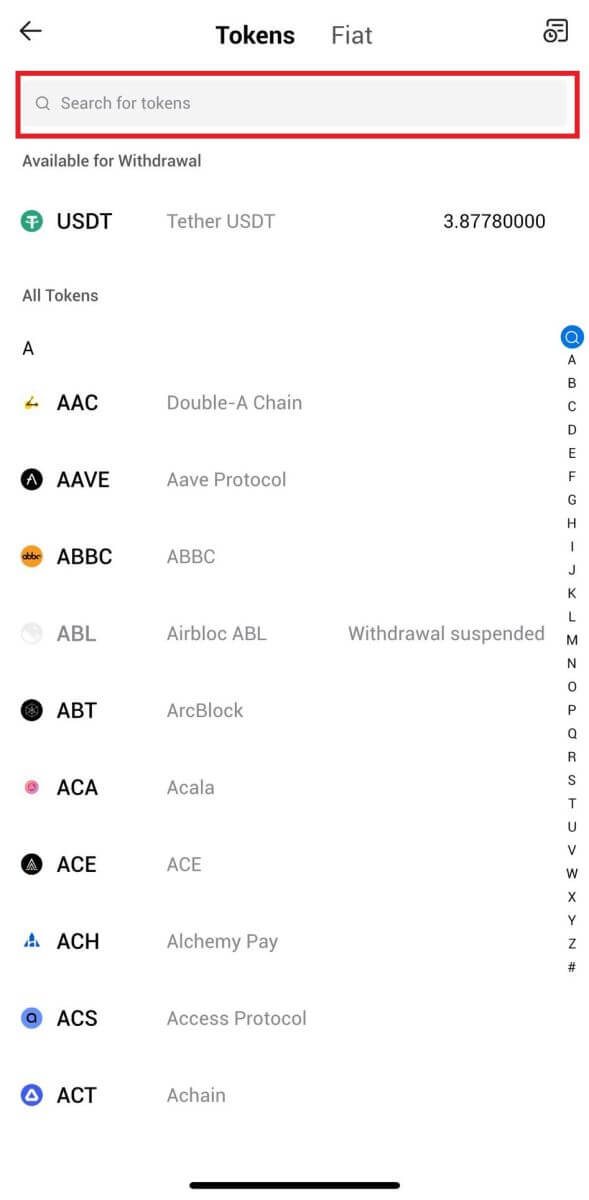
3. Выберыце [Уліковы запіс HTX].
Выберыце [Phone/Email/HTX UID] у якасці спосабу вываду і ўвядзіце яго. Затым увядзіце суму, якую хочаце зняць, і націсніце [Зняць].
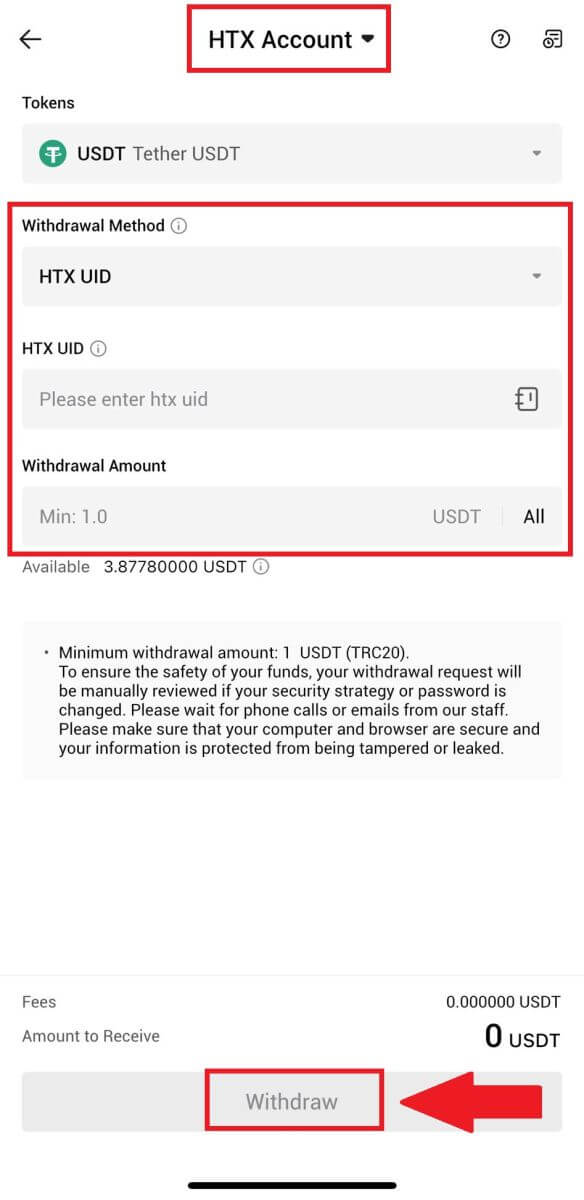
4. Яшчэ раз праверце дадзеныя аб зняцці сродкаў, пастаўце галачку і націсніце [Пацвердзіць] .
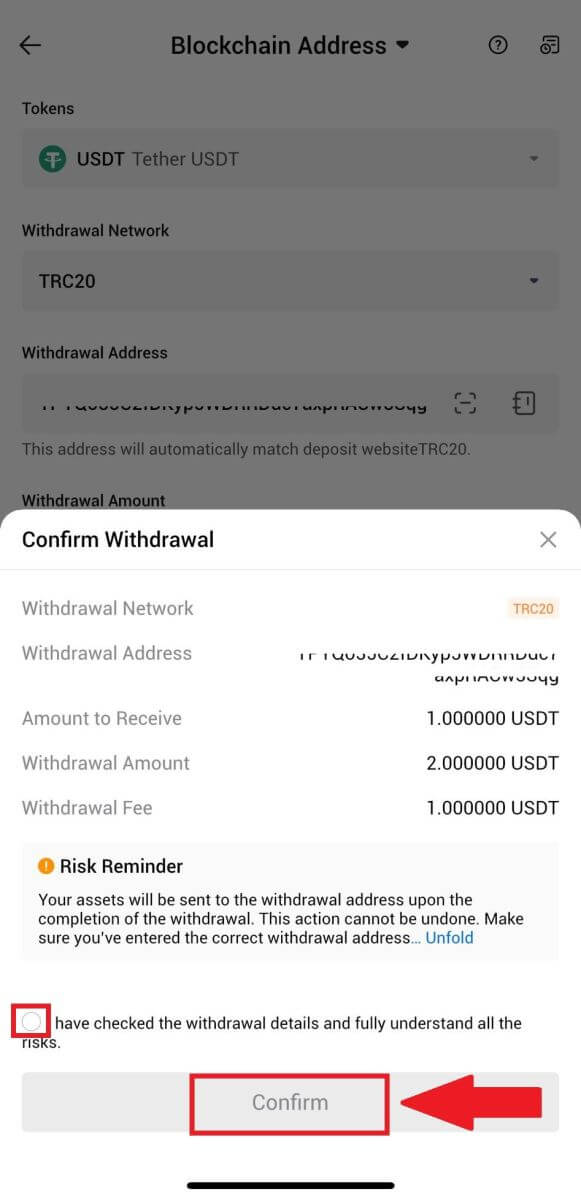
5. Затым увядзіце код пацверджання для вашай электроннай пошты і нумара тэлефона, увядзіце свой код Google Authenticator і націсніце [Пацвердзіць].
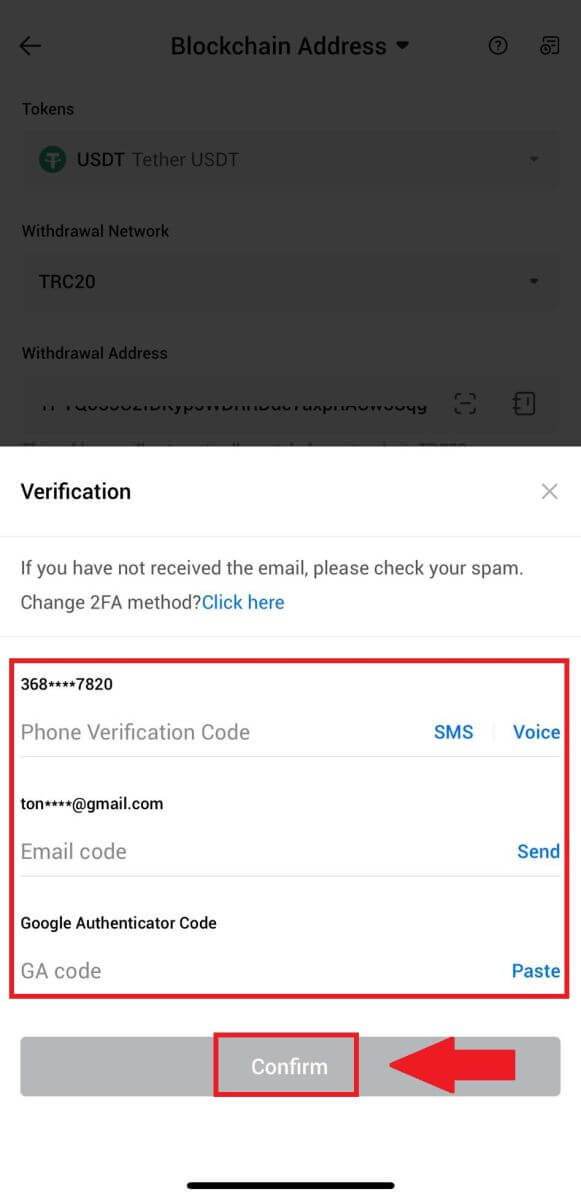
6. Пасля гэтага дачакайцеся апрацоўкі зняцця сродкаў, пасля завяршэння зняцця вы атрымаеце апавяшчэнне.
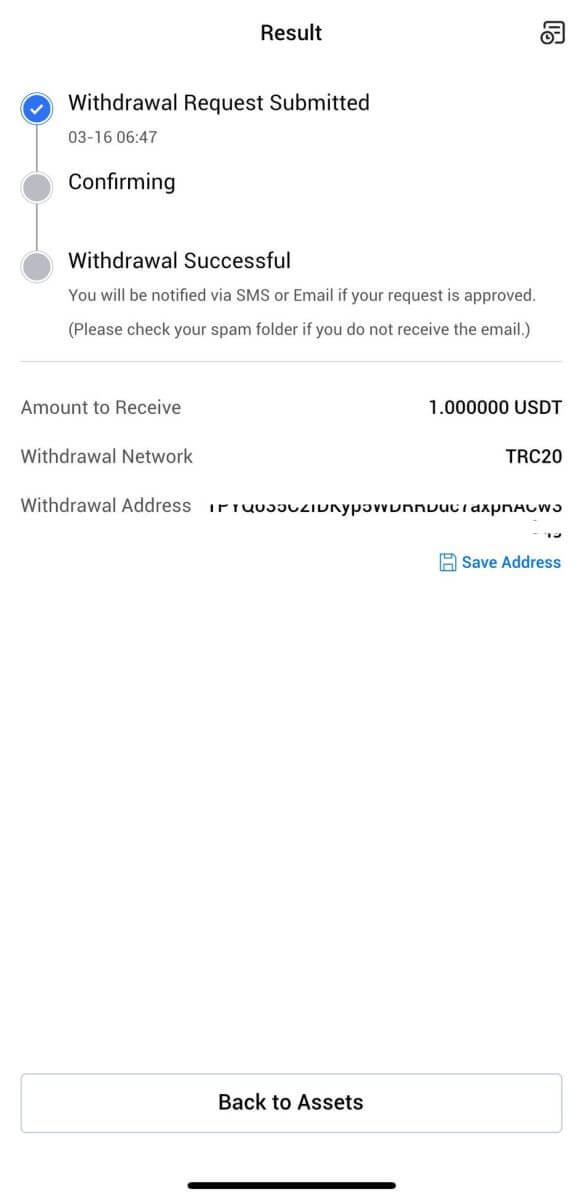
Часта задаюць пытанні (FAQ)
Чаму маё зняцце не прыйшло?
Перавод сродкаў ўключае ў сябе наступныя этапы:
- Транзакцыя зняцця сродкаў, ініцыяваная HTX.
- Пацверджанне сеткі блокчейн.
- Дэпазіт на адпаведнай платформе.
Звычайна TxID (ідэнтыфікатар транзакцыі) будзе згенераваны на працягу 30-60 хвілін, паказваючы, што наша платформа паспяхова завяршыла аперацыю зняцця сродкаў і што транзакцыі знаходзяцца ў чаканні ў блокчейне.
Аднак для пацверджання канкрэтнай транзакцыі блокчейном і, пазней, адпаведнай платформай можа спатрэбіцца некаторы час.
З-за магчымай перагрузкі сеткі можа быць значная затрымка ў апрацоўцы вашай транзакцыі. Вы можаце выкарыстоўваць ідэнтыфікатар транзакцыі (TxID), каб даведацца пра статус перадачы ў Blockchain Explorer.
- Калі Blockchain Explorer паказвае, што транзакцыя не пацверджана, дачакайцеся завяршэння працэсу.
- Калі Blockchain Explorer паказвае, што транзакцыя ўжо пацверджана, гэта азначае, што вашы сродкі былі паспяхова адпраўлены з HTX, і мы не можам аказаць далейшую дапамогу па гэтым пытанні. Вам трэба будзе звязацца з уладальнікам або службай падтрымкі мэтавага адраса і атрымаць дадатковую дапамогу.
Важныя рэкамендацыі па зняцці крыптавалюты на платформе HTX
- Для крыптаў, якія падтрымліваюць некалькі ланцугоў, такіх як USDT, не забудзьцеся выбраць адпаведную сетку пры выкананні запытаў на зняцце сродкаў.
- Калі для вываду крыпты патрабуецца MEMO, пераканайцеся, што скапіравалі правільную MEMO з прымаючай платформы і ўвялі яе дакладна. У адваротным выпадку актывы могуць быць страчаны пасля вываду.
- Калі пасля ўводу адраса старонка паказвае, што адрас несапраўдны, праверце адрас або звярніцеся ў нашу онлайн-службу падтрымкі для атрымання дадатковай дапамогі.
- Плата за зняцце вар'іруецца для кожнай крыпты, і яе можна праглядзець пасля выбару крыпты на старонцы зняцця сродкаў.
- Вы можаце ўбачыць мінімальную суму зняцця і камісію за зняцце для адпаведнай крыпты на старонцы зняцця.
Як праверыць статус транзакцыі ў блокчейне?
1. Увайдзіце ў свой Gate.io, націсніце [Актывы] і абярыце [Гісторыя].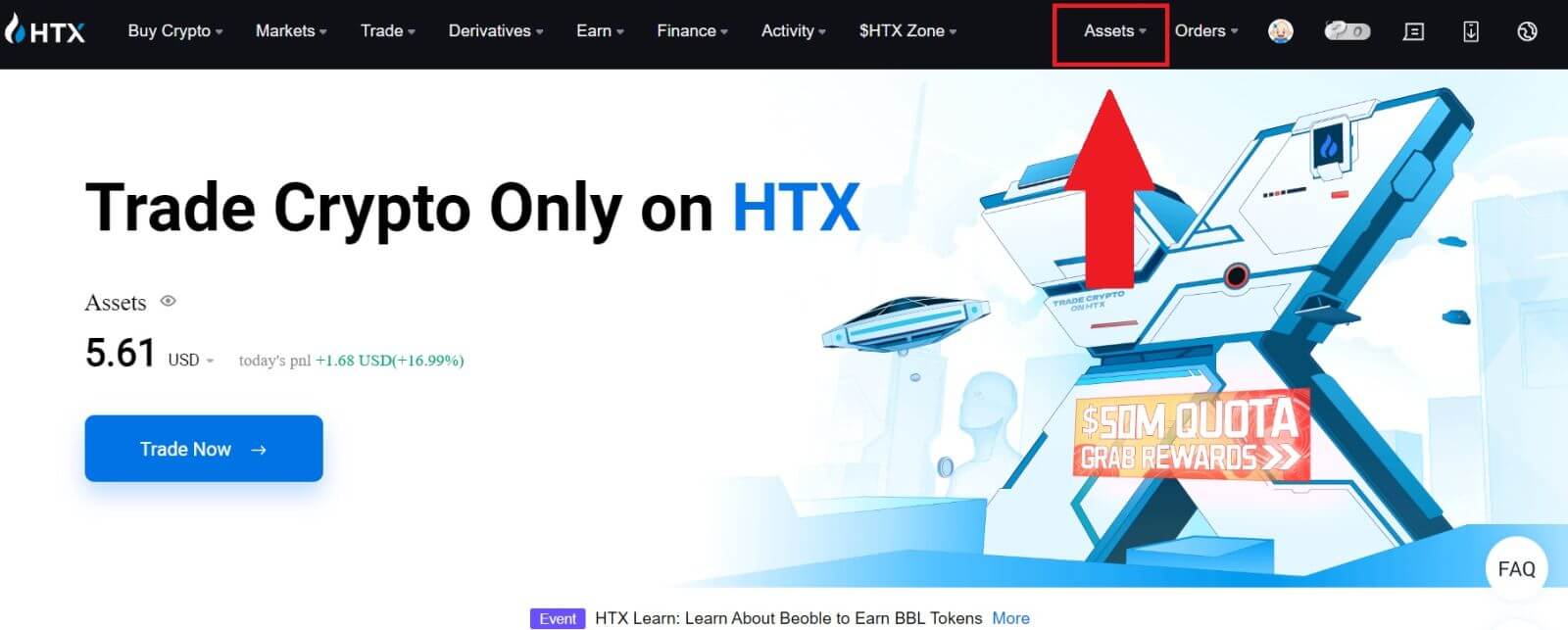
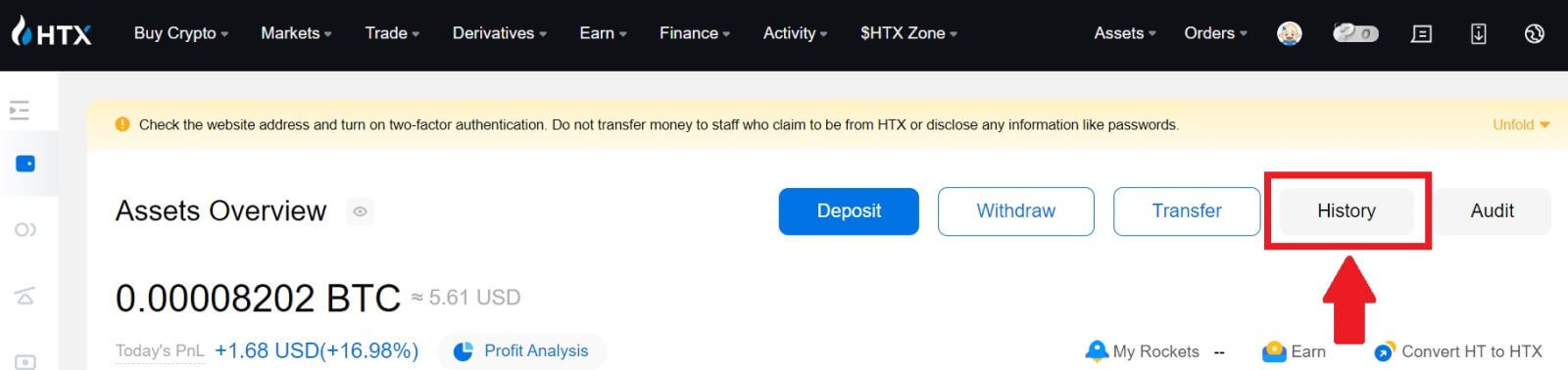
2. Тут вы можаце праглядзець статус транзакцыі.
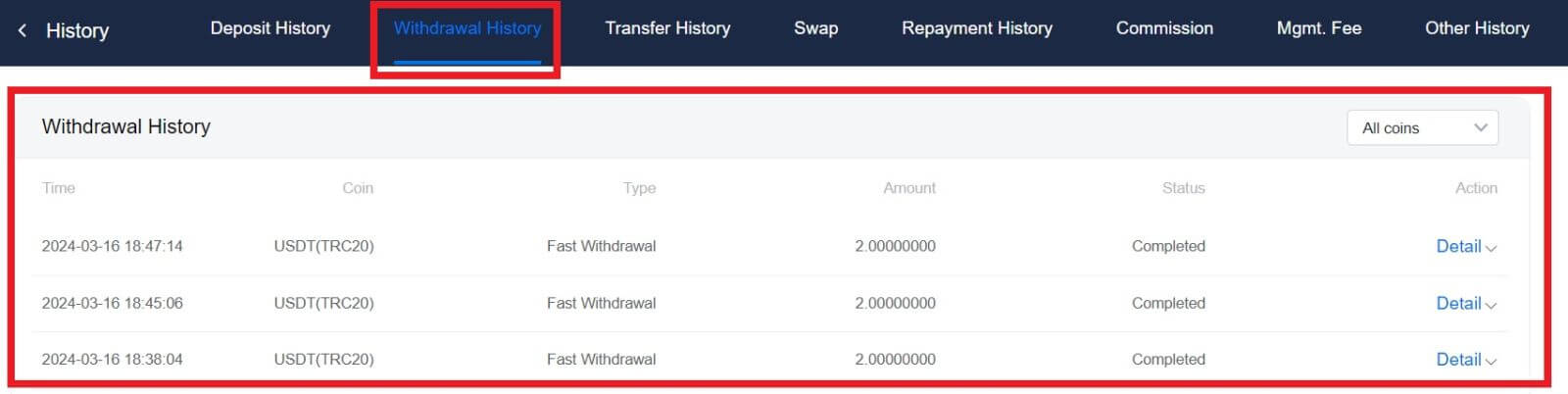
Ці патрабуецца мінімальны ліміт зняцця для кожнай крыпты?
Кожная крыптавалюта мае мінімальныя патрабаванні да зняцця сродкаў. Калі сума зняцця апусціцца ніжэй за гэты мінімум, яна не будзе апрацавана. Што тычыцца HTX, пераканайцеся, што ваша зняцце сродкаў адпавядае або перавышае мінімальную суму, указаную на нашай старонцы зняцця сродкаў.